Page 1
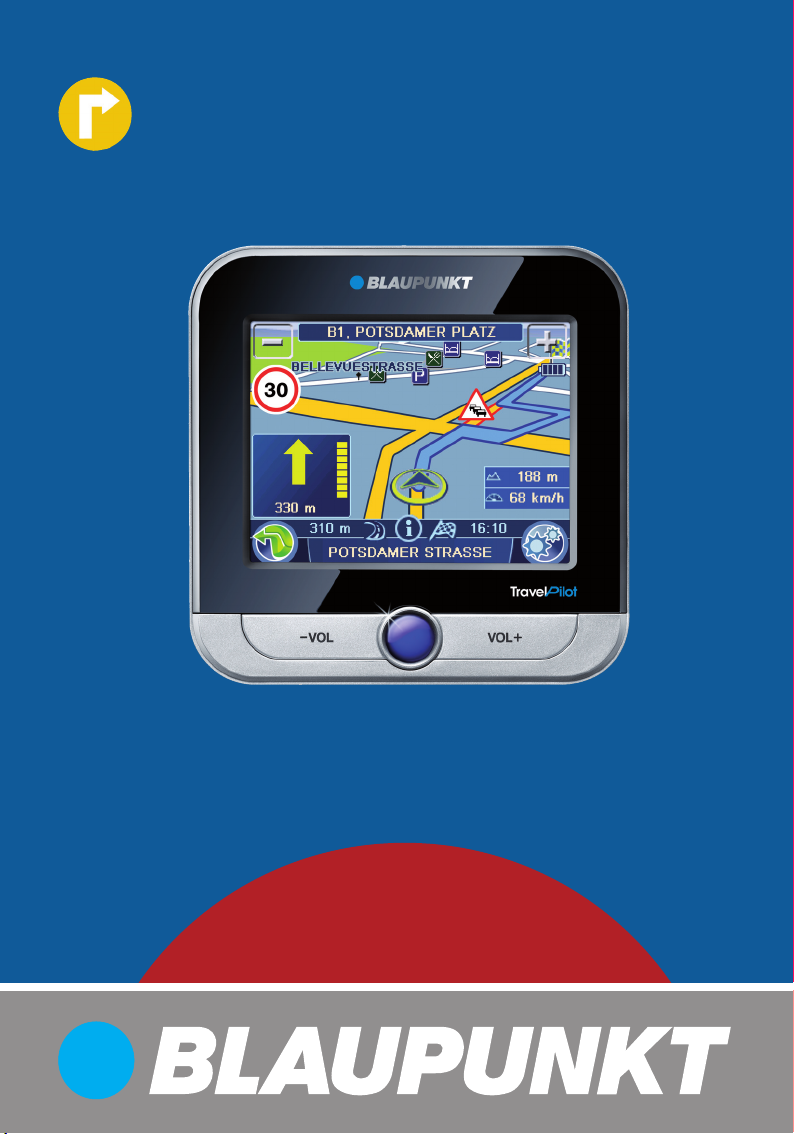
Mobile Navigation
TravelPilot 200
www.blaupunkt.com
Instrucciones de manejo e instalación
(Versión detallada)
Page 2

Vista de conjunto del equipo
Vista de conjunto del equipo
2
1
10
3
6
7
9
4
5
8
11
12
2
Page 3

1 Pantalla (táctil): manejo sencillo e intuitivo
mediante la pulsación de los botones de la
pantalla.
2 VOL -: reducir el volumen
3 Botón de conexión y desconexión:
Pulsación prolongada
•
(más de 3 segundos):
se conecta o desconecta el equipo.
Pulsación breve: se abre el menú principal.
•
4 VOL +: aumentar el volumen
5 Clavija para antena TMC externa adicional
(antena TMC interna incluida en el suministro).
6 Ranura para la tarjeta de memoria.
7 Clavija para el suministro eléctrico (cargador
de red o cable de carga para el encendedor de
cigarrillos).
8 Clavija para antena GPS externa adicional (an-
tena GPS interna incluida en el suministro).
9 Cubierta del compartimento para el acumula-
dor.
: Sensor luminoso para el sistema de cambio
automático de brillo de pantalla para día y
noche (parte superior).
; Conexión USB para la transmisión de datos.
< Conexión serie
(para futuras ampliaciones).
Vista de conjunto del equipo
3
Page 4
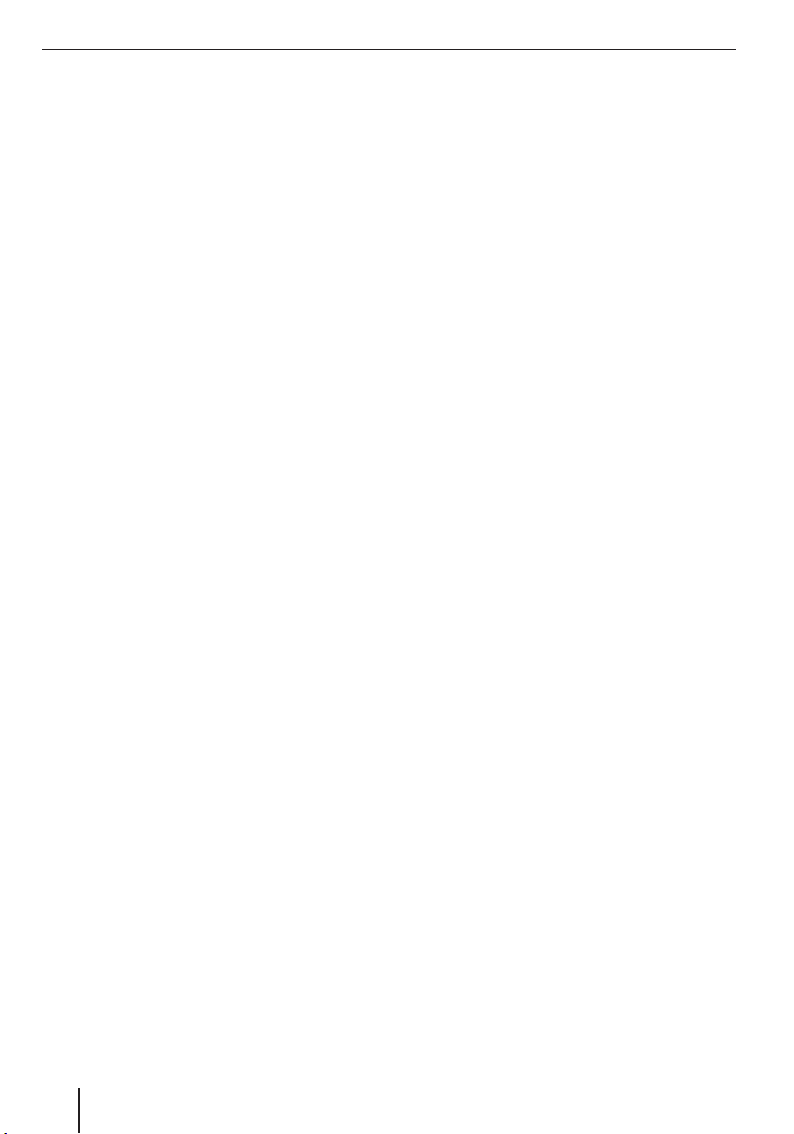
Índice
Vista de conjunto del equipo .................2
Indicaciones de seguridad ....................6
Símbolos de advertencia utilizados ..........6
Uso según las normas ............................6
Seguridad durante la conducción .............6
Indicaciones generales de seguridad ........6
Instrucciones para el manejo del CD/DVD ...7
Indicaciones de limpieza ........................7
Indicaciones sobre el desecho .................7
Puesta en servicio ...............................7
Volumen de suministro ...........................7
Lámina de protección de la pantalla .........7
Carga del acumulador (batería) ...............7
Conexión del equipo ..............................8
Confi guración del idioma ........................8
Montaje en el vehículo .........................8
Colocación del soporte con ventosa .........8
Montaje del marco de soporte ................8
Colocación del equipo en el marco de soporte .. 9
Extracción del equipo ............................9
Retirada del soporte con ventosa .............9
Conexión y desconexión .......................9
Conexión .............................................9
Desconexión .........................................9
Reset ...................................................9
Manejo de los menús ..........................10
Menú principal ....................................10
Botones en pantalla .............................10
Teclado ..............................................10
Función de escritura inteligente ..........10
Introducción de datos con admisión
de errores .......................................10
Listas ................................................10
Información sobre GPS ......................11
Funcionamiento del GPS ......................11
Visualización de la información GPS .......11
Realización de ajustes básicos ............12
Ajuste del huso horario ........................12
Entrada de la dirección de casa .............12
Activación de la consulta del PIN ............12
Ajuste de la solicitud del PIN ..............13
Bloqueo/desbloqueo del equipo .........13
Modifi car el PIN ...............................13
Navegación .......................................14
Inicio del sistema de navegación ............14
Entrada de destino .............................14
Introducción de la dirección ..................14
Dirección de casa como destino ............15
Transferencia de un destino desde
los Favoritos .......................................15
Transferencia de uno de los
últimos destinos ..................................15
Introducción de coordenadas ................15
Transferencia de un destino
desde el mapa ....................................16
Destinos especiales ...........................16
User-POIs (POI de usuario) ...................16
Selección de un destino especial en
una población determinada ..................16
Selección de un destino especial
cercano a su posición, cerca del área
de destino o de su domicilio. .................16
Selección de un destino especial
en el mapa..........................................17
Selección de un destino especial
suprarregional ....................................17
Planifi cación de itinerarios .................17
Introducción de un itinerario .................17
Edición de un itinerario ........................17
Cargar un itinerario desde los Favoritos ..18
Inicio del guiado al destino desde
la posición actual.................................18
Cálculo de la ruta desde la posición actual ....18
Otras funciones tras la planifi cación
de itinerarios ......................................18
Fin de la planifi cación de itinerarios .......18
Otras funciones tras la entrada
de destino .........................................19
Demostración ....................................19
Inicio de la demostración ......................19
Ajustes de la demostración ...................19
Cómo guardar la posición ...................20
4
Page 5
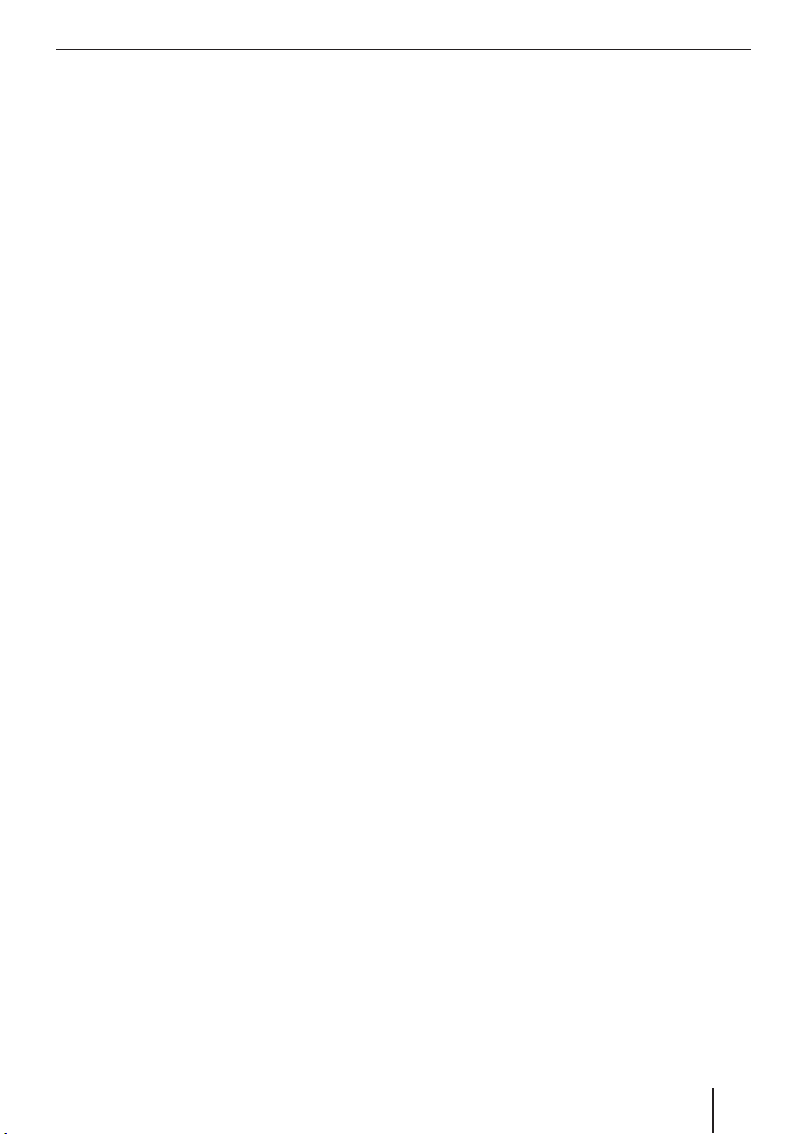
Índice
Administración de destinos ................20
Memorización de destinos ....................20
Cómo guardar un destino introducido ...20
Memorización de uno de los
últimos destinos ..............................20
Cambiar el nombre del destino
(sólo Favoritos) ...................................21
Eliminación de un destino .....................21
Borrado de todos los destinos ...............21
Cálculo de la ruta ...............................22
Inicio del cálculo de la ruta ....................22
Otras funciones tras el cálculo de la ruta .... 22
Defi nición de las opciones de ruta .......22
Guiado al destino ...............................23
Inicio del guiado al destino ....................23
Llegada al lugar de destino ....................24
Finalización del guiado al destino ...........24
Guiado al destino fuera de las
carreteras/calles .................................24
Interferencia en recepción GPS .............24
Funcionamiento del mapa ...................25
Mostrar mapa .....................................25
Desplazamiento y escalonamiento
del mapa ............................................25
Pulsación en el mapa ...........................25
Botones en pantalla .............................25
Cómo efectuar los ajustes del mapa .......25
Indicación de voz durante el guiado
al destino ..........................................26
Representación en el mapa durante
el guiado al destino ............................27
Ayudas a la navegación .........................27
Información de ruta .............................27
Límite de velocidad .............................27
Otras funciones durante el guiado
al destino ..........................................28
Introducción de un bloqueo ..................28
Interrupción del guiado al destino ..........28
Omisión del siguiente destino................28
Visualización de información sobre
el destino ...........................................29
Visualización de la lista de rutas .............29
Función TMC .....................................29
Establecimiento de la recepción TMC .....29
Conexión de la antena TMC ................29
Búsqueda de emisoras TMC ...............29
Visualización de noticias de tráfi co .........30
Conexión de la opción para evitar
automáticamente los embotellamientos ...30
Problemas de tráfi co en la
representación de mapas .....................30
Transmisión de datos .........................30
Copiado de los datos de la tarjeta
de memoria ........................................30
Utilización de mapas de carreteras
desde la tarjeta de memoria ..................31
Ajustes .............................................31
Realización de ajustes para la navegación .. 31
Dirección de casa .............................31
Reanudación automática del itinerario ... 32
Selección del juego de datos ..............32
Advertencia POI ...............................32
Instrucciones de voz .........................32
Unidades ........................................32
Realización de ajustes básicos ...............32
Pantalla ..........................................32
Tono de las teclas .............................33
Idioma ............................................33
Hora ...............................................33
Información del producto ..................33
Seguro antirrobo ..............................33
Ajustes de fábrica .............................33
Calibración de la pantalla táctil ...........34
Software ...........................................34
Reinstalación del software de navegación .. 34
Actualización del software de navegación .. 34
Servicio ............................................35
Garantía ............................................35
Datos técnicos ...................................35
Tabla de ayuda en caso de problemas ..36
5
Page 6
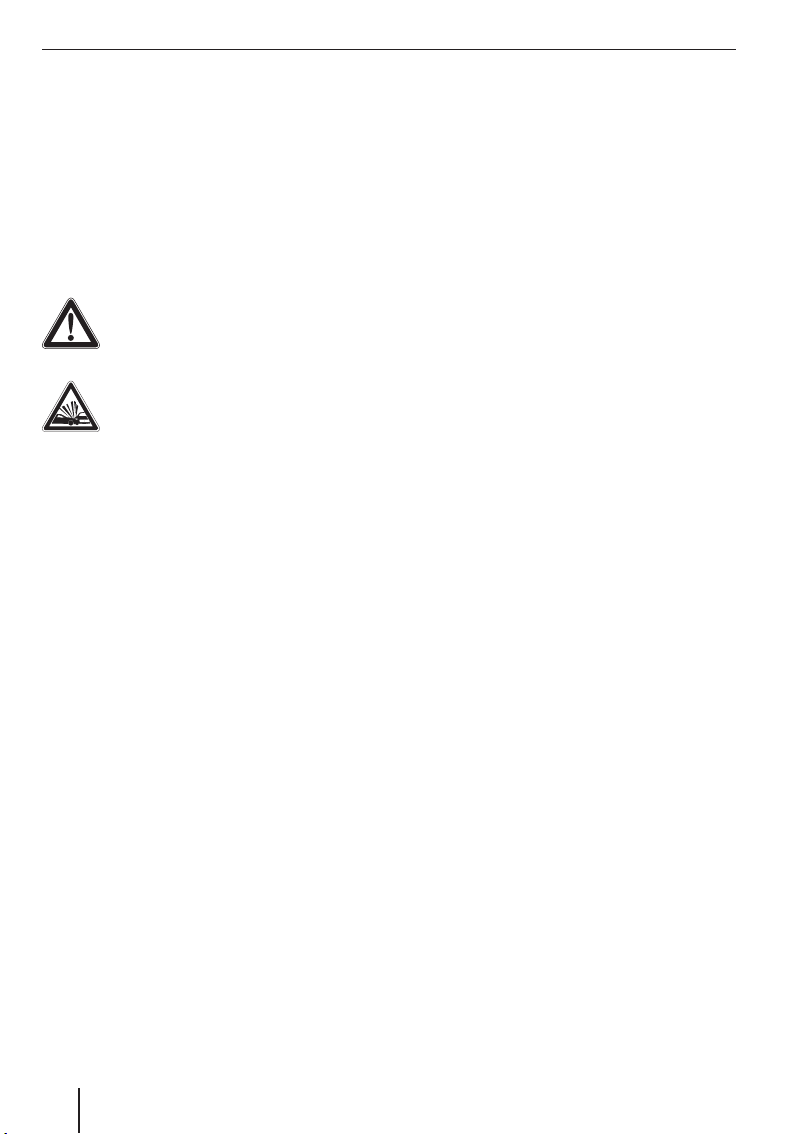
Indicaciones de seguridad
Indicaciones de seguridad
Por su propio interés, lea atentamente las siguientes indicaciones de seguridad antes de poner en
marcha el equipo.
Símbolos de advertencia utilizados
Dentro de cada capítulo, los símbolos de advertencia avisan de indicaciones importantes para
usted y para el equipo.
¡PELIGRO!
Advierte del peligro de lesiones o incluso muerte
¡PELIGRO!
Advierte del peligro de sufrir un accidente
Uso según las normas
El equipo está concebido para el uso móvil en vehículos.
¡La información especial para la navegación en
camiones, autobuses y autocaravanas, como p.
ej. limitaciones de altura y anchura así como las
cargas máximas permitidas, no está incluida en
los datos de navegación!
Este equipo permite la navegación fuera de las carreteras/calles (guiado al destino Offroad).
Seguridad durante la conducción
El equipo de navegación no le exime de su responsabilidad como conductor de tener un comportamiento correcto y cauteloso durante la circulación. Observe en todo momento las normas de
circulación.
Utilice el equipo de modo que siempre maneje el
vehículo con seguridad. En caso de duda, detenga
el vehículo para manejar el equipo.
Indicaciones generales de seguridad
Observe las siguientes indicaciones para proteger
el equipo de defectos y protegerse usted mismo
frente a lesiones o peligro de muerte a causa de
fuego o explosión:
Proteja el equipo de la humedad, ya que no
•
es estanco al agua ni está protegido contra
salpicaduras de agua.
No desmonte ni modifi que el equipo. De lo
•
contrario, podría sufrir daños e incendiarse
o explotar. También podría desprenderse un
líquido corrosivo y fácilmente infl amable del
acumulador.
No exponga el equipo a temperaturas muy
•
bajas (inferiores a -20 °C) ni muy altas (superiores a 60 °C), por ejemplo cerca del fue-
go o de calefactores o en un vehículo estacionado bajo la radiación directa del sol. Podría
formarse humedad dentro del equipo o éste
podría sobrecalentarse. El equipo o el acumulador podrían deformarse e incluso incendiarse o explotar. También podría desprenderse
un líquido corrosivo y fácilmente infl amable
del acumulador.
En caso de contacto del líquido del acumu-
•
lador con los ojos o la piel, lávelos de inme-
diato y con abundante agua y consulte a un
médico.
Desconecte el equipo del suministro eléc-
•
trico cuando estacione el vehículo, ya que
continúa consumiendo corriente y podría
descargar la batería del vehículo. Desenchufe
el conector de la toma sin tirar del cable de
conexión. De lo contrario, el cable podría dañarse y producir descargas eléctricas.
6
Page 7
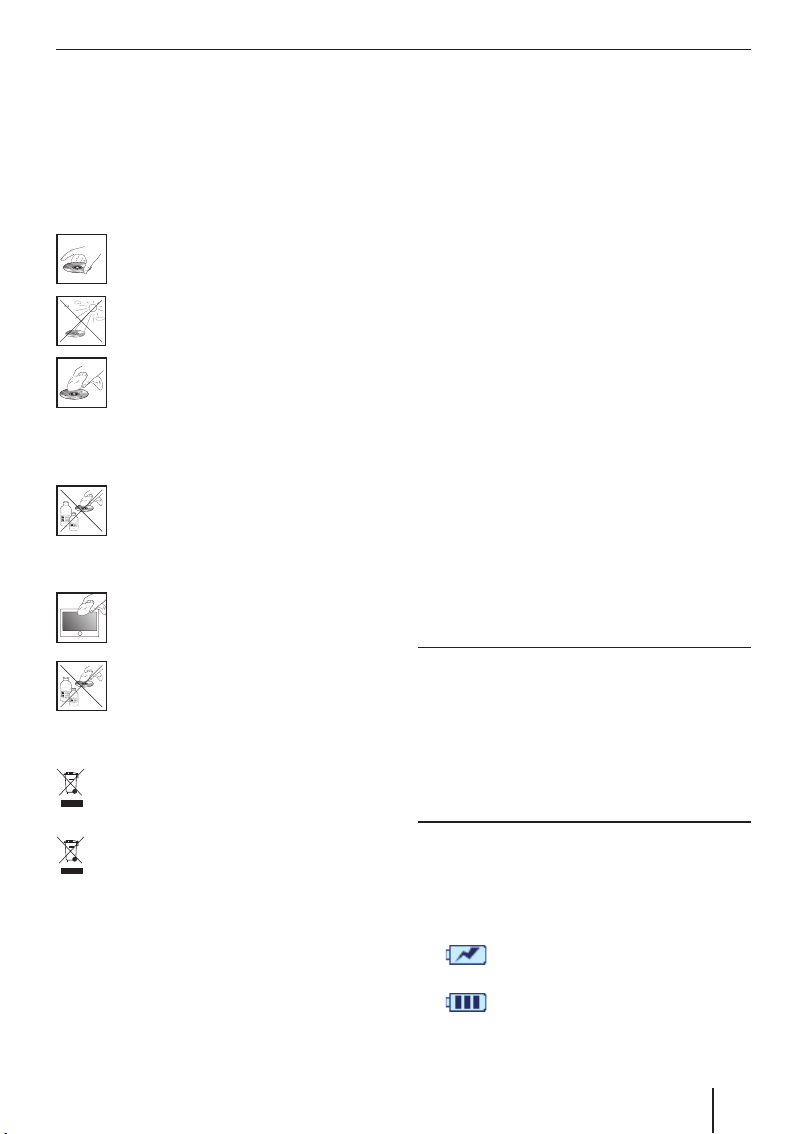
Indicaciones de seguridad | Antes de comenzar
Instrucciones para el manejo del
CD/DVD
Junto al equipo se suministra un CD/DVD que contiene el software de navegación y el material cartográfi co. Tenga en cuenta las siguientes instrucciones como medidas de protección del CD/DVD
frente a la suciedad y posibles deterioros:
Conserve el CD/DVD dentro de su funda.
Coja el CD/DVD sólo por los bordes.
No exponga el CD/DVD y la funda a la radiación directa del sol.
Utilice sólo CD/DVD limpios. En caso necesario, limpie el CD/DVD de dentro hacia afuera con un paño blando y que no
suelte pelusa.
Nunca limpie el CD/DVD en sentido circular.
No utilice disolventes, ni siquiera para la
cara impresa del CD/DVD.
Indicaciones de limpieza
Limpie la pantalla con un paño seco y suave. El agua y otros líquidos podrían dañar
la pantalla.
Para la limpieza de la carcasa no utilice
disolventes agresivos. Utilice únicamente
un paño húmedo que no deje pelusa.
Indicaciones sobre el desecho
Para desechar equipos antiguos, utilice el
sistema de recogida y devolución disponible.
No tire los acumuladores defectuosos junto
a los residuos domésticos, entréguelos en
los puntos de recogida correspondientes.
Puesta en servicio
Volumen de suministro
El volumen de suministro incluye los siguientes
componentes:
•
Equipo de navegación
Soporte con ventosa
•
Cable de carga conectable al encendedor de
•
cigarrillos
Antena TMC
•
Manual de instrucciones (versión abreviada)
•
DVD de respaldo
•
Nota:
Recomendamos la utilización de accesorios
originales Blaupunkt (www.blaupunkt.com).
Lámina de protección de la pantalla
Retire cuidadosamente de la pantalla la lámina
de protección.
Carga del acumulador (batería)
Cuando adquiera el equipo de navegación, tal vez
el acumulador esté vacío. Cargue el acumulador
antes de empezar a utilizar el equipo.
¡PRECAUCIÓN!
Los cargadores no autorizados pueden averiar
el acumulador.
Utilice sólo cargadores originales Blaupunkt para
el funcionamiento y la carga del acumulador. De
este modo, lo cargará correctamente y lo protegerá de cualquier sobretensión.
Independientemente del tipo de uso, el equipo
puede funcionar hasta 3 horas con el acumulador
integrado. El proceso de carga dura entre 5 y 6 horas. El indicador del estado de carga se encuentra
en la barra superior de la pantalla:
•
•
El equipo se abastece de una fuente de
alimentación externa.
El equipo se abastece del acumulador
interno. El estado de carga del acumulador recargable es sufi ciente.
7
Page 8
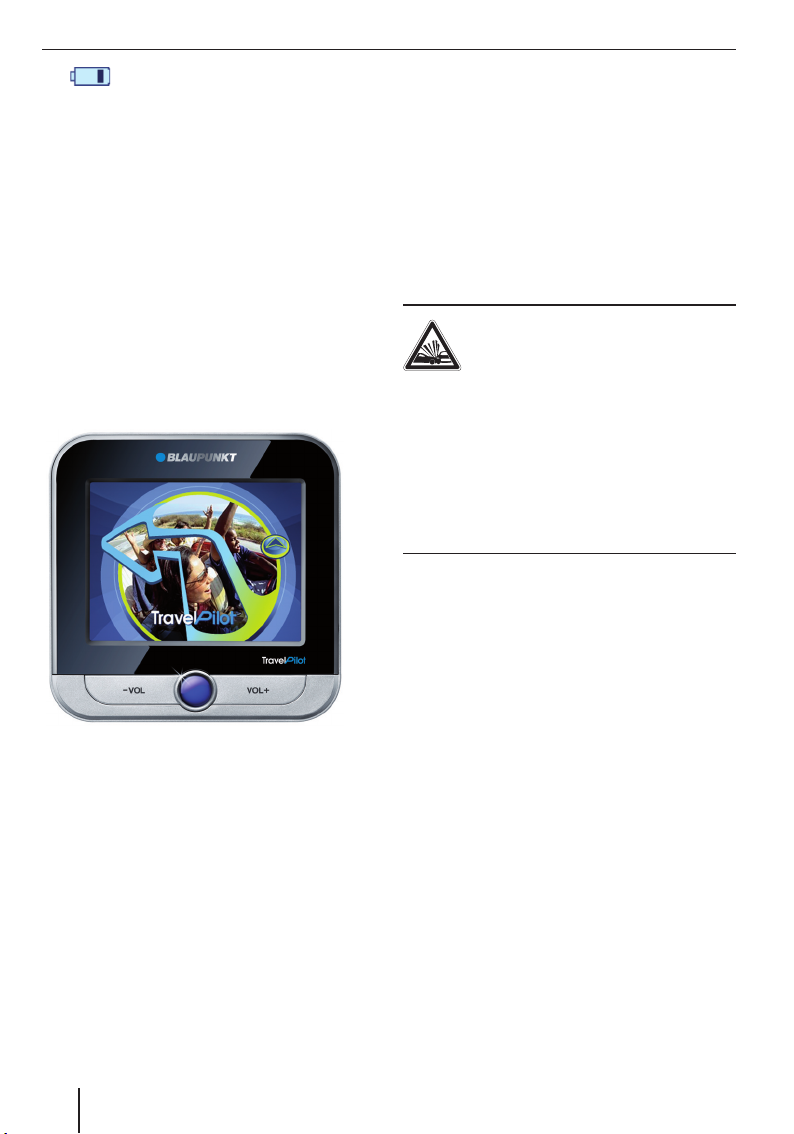
Antes de comenzar | Montaje en el vehículo
A
•
Cuando el estado de carga del acumulador es muy
bajo, el equipo de navegación se lo advierte.
쏅
El equipo se abastece del acumulador
interno. El estado de carga del acumulador recargable es bajo.
Conecte el cargador de red o el cable de carga para el encendedor de cigarrillos a la toma
de carga.
Nota:
El acumulador está equipado con una protección que evita el sobrecalentamiento por un
fl ujo de corriente excesivo. Esta protección
impide que el acumulador se cargue si la temperatura ambiente supera los 45 °C.
Conexión del equipo
A
Mantenga pulsado el botón de conexión y
쏅
desconexión durante más de 3 segundos.
Seleccione en el cuadro de diálogo el idioma
쏅
que desee.
쏅
Siga las instrucciones.
Se carga el idioma y se muestra el menú prin-
cipal.
Montaje en el vehículo
El equipo de navegación se suministra con un soporte que se sujeta al parabrisas para la colocación temporal del equipo en el vehículo.
¡PELIGRO!
El montaje en un lugar inadecuado
puede causar accidentes.
Monte el equipo de modo que no obstaculice su
visión ni le distraiga del tráfi co.
No monte el equipo en el área de alcance de los
airbags.
Asegúrese de que los ocupantes del vehículo no
puedan resultar dañados por el equipo en caso de
frenada de emergencia.
Colocación del soporte con ventosa
Elija el lugar más apropiado del vehículo para
쏅
instalar el equipo.
La luna no debe tener restos de polvo ni grasa
para que la fi jación sea óptima. En caso necesario, limpie la luna con un paño adecuado.
Presione la ventosa del soporte contra la
쏅
luna.
Doble la palanca del soporte en dirección a la
쏅
luna.
Confi guración del idioma
El equipo tiene confi gurado el inglés como idioma
estándar para los menús y las indicaciones de voz.
Si conecta el equipo por primera vez, se mostrará
un cuadro de diálogo en el que puede seleccionar
otro idioma:
8
Montaje del marco de soporte
El soporte con ventosa cuenta con dos alojamientos para el marco.
Desplace el marco de soporte sobre los aloja-
쏅
mientos hasta que encaje.
Page 9

Colocación del equipo en el marco de
soporte
El equipo cuenta con dos entalladuras en la parte
inferior y una en la parte posterior para colocarlo
en el marco de soporte.
Sitúe primero la parte inferior del equipo so-
쏅
bre el marco de soporte y, después, empújelo
hacia atrás.
La fi jación del marco de soporte debe encajar de forma audible en la parte posterior del
equipo.
쏅
Oriente el soporte.
Extracción del equipo
Empuje la fi jación hacia abajo.
쏅
El equipo se suelta del soporte.
Extraiga el equipo.
쏅
Montaje en el vehículo | Conexión y desconexión
Conexión y desconexión
Con el botón de conexión y desconexión se
puede conectar y desconectar el equipo y abrir el
menú principal.
Conexión
Mantenga pulsado el botón de conexión y
쏅
desconexión durante más de 3 segundos.
Desconexión
Mantenga pulsado el botón de conexión y
쏅
desconexión durante más de 3 segundos.
El equipo adopta el estado de reposo y
permanece listo para el uso. Transcurridos
20 minutos, se desconectan por completo
todas las funciones.
Nota:
Incluso desconectado, el equipo consume
una cantidad reducida de energía. Si utiliza el
equipo tras un período prolongado sin servicio, es posible que tenga que recargar el acumulador.
Reset
Si el equipo no funciona correctamente, puede
ser conveniente reiniciarlo.
Mantenga pulsado el botón de conexión y
쏅
desconexión durante más de 14 segundos.
El equipo se desconecta y se reinicia.
Retirada del soporte con ventosa
Si cambia de vehículo, lo único que debe hacer es
retirar el soporte.
Doble la palanca del soporte en dirección
쏅
opuesta a la luna.
Suelte la ventosa con cuidado por el borde de
쏅
la luna para que el aire pueda penetrar en el
espacio entre la ventosa y la luna.
Retire la ventosa adherida a la luna con cui-
쏅
dado.
9
Page 10
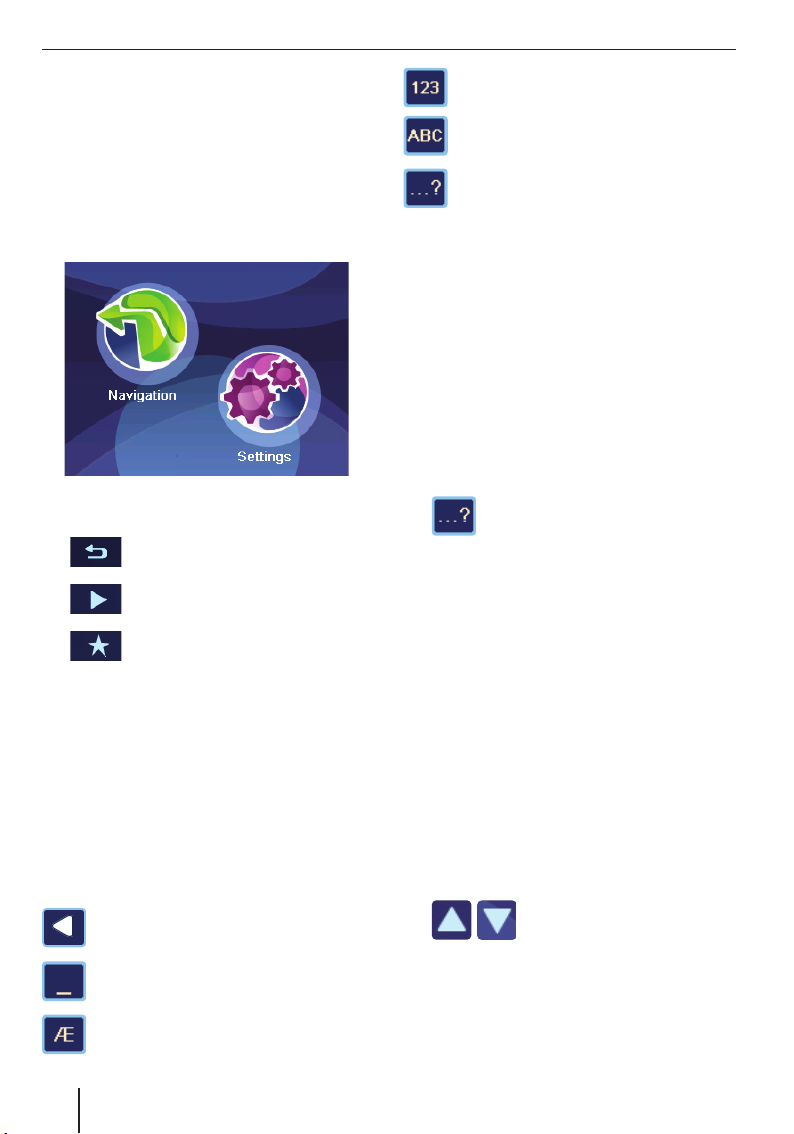
Manejo de los menús
Manejo de los menús
Menú principal
Desde el menú principal puede acceder a la navegación y los ajustes.
쏅
Pulse brevemente el botón de conexión y
desconexión para acceder al menú principal
desde cualquier otro menú.
Botones en pantalla
•
•
•
•
Teclado
Cuando sea preciso introducir texto (p. ej., al introducir un destino), se visualiza un teclado virtual en la pantalla. Éste le permite hacer todas las
entradas de texto con los dedos. Sólo se pueden
introducir letras mayúsculas.
El teclado dispone de las siguientes teclas:
10
Pulse este botón para regresar al
menú anterior.
Pulse este botón para cambiar a la siguiente página del menú.
Pulse este botón para acceder a las
funciones adicionales.
OK: pulse este botón para confi rmar una entrada de datos o un ajuste.
Borrar el último carácter
Entrada de un espacio en blanco
Activar el teclado de letras alternativas
(contiene caracteres especiales, diéresis,
etc.)
Abrir el teclado para números, para introducir p. ej. el número de casa
Abrir el teclado de letras
Activar la introducción de datos con admi-
sión de errores
Función de escritura inteligente
Durante la introducción de datos y siempre que
sea posible, el equipo completa los caracteres de
forma automática y propone sólo las letras del teclado que podrían seguir a la letra introducida.
Introducción de datos con admisión de errores
La introducción de datos con tolerancia de errores le ayuda cuando duda sobre cómo se escribe
el nombre de una ciudad. Una vez introducido el
nombre, se muestra una lista con nombres de ciudad similares.
쏅
쏅
Pulse este símbolo en el cuadro de
texto.
Se visualiza la introducción de datos
con admisión de errores.
Introduzca el nombre de una ciudad y pulse
el botón OK.
Se muestra una lista con nombres de ciudad
alternativos.
Listas
A menudo puede visualizar listas en las que seleccionar una entrada (p. ej. un destino). En el caso
de que introduzca el nombre incompleto de una
población, se mostrará una lista con los posibles
resultados.
Para visualizar una lista con unas determinadas
entradas pulse el botón List (Lista). Las listas más
largas requieren un tiempo de carga superior.
쏅
Pulse directamente en una entrada para
쏅
transferirla.
Pulse el botón Expand (Ampliar) para visua-
쏅
lizar completa una entrada abreviada.
Pulse uno de los botones para
visualizar los elementos de la
lista.
Page 11
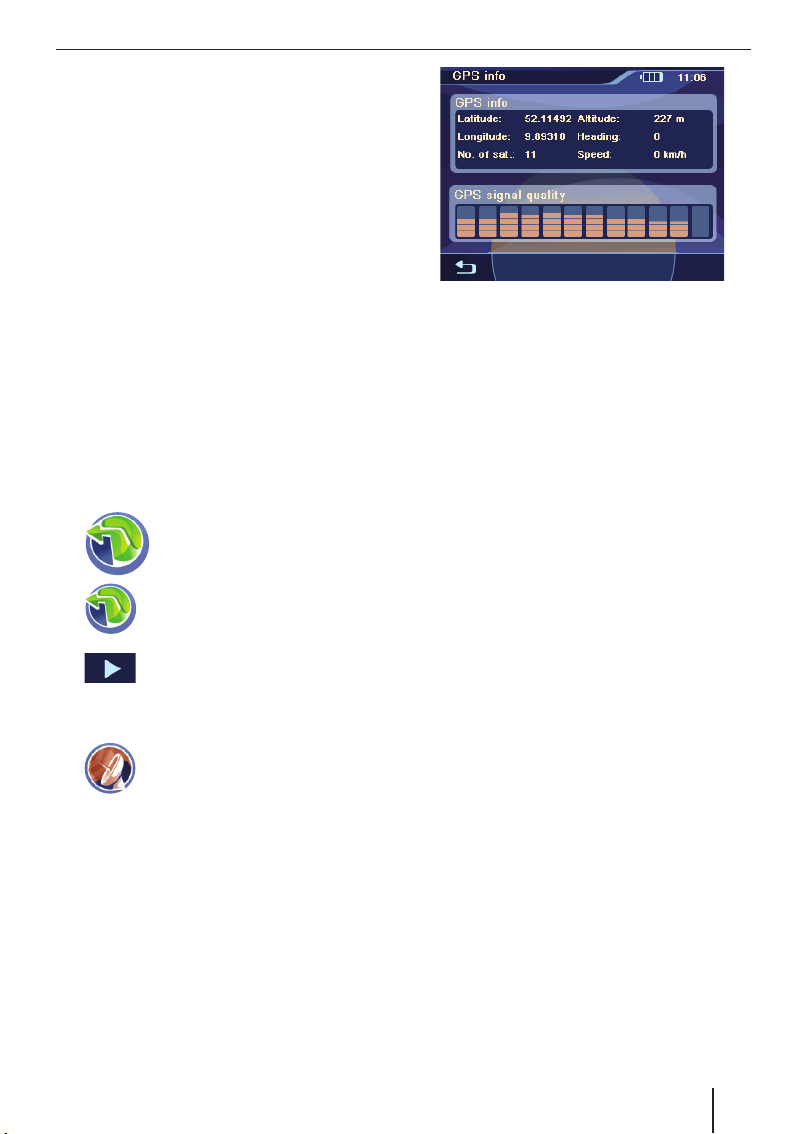
Información sobre GPS
El GPS (Global Positioning System) hace posible
la navegación y la localización mediante satélites
en todo el mundo con el fi n de determinar una posición.
Funcionamiento del GPS
El equipo de navegación calcula la posición actual del vehículo a través del GPS y compara estas coordenadas con su material cartográfi co. El
material cartográfi co contiene las coordenadas
de los destinos especiales, las carreteras y las poblaciones que puede ver en la pantalla del equipo
de navegación. A partir de estos datos, el equipo
calcula la ruta hasta el destino introducido.
Visualización de la información GPS
Puede obtener información sobre la recepción
GPS del equipo, su posición actual y su velocidad
en el menú GPS Info (Info GPS).
쏅
쏅
쏅
쏅
Pulse en el menú principal sobre el
símbolo.
Se visualiza el mapa.
Pulse sobre el símbolo.
Se visualiza el menú Navigation (Na-
vegación).
Toque suavemente el botón en panta-
lla.
Se muestra la segunda página del
menú.
Pulse sobre el símbolo.
Se visualiza el menú GPS Info (Infor-
mación GPS).
Información sobre GPS
En este menú hallará la siguiente información:
Latitude/Longitude (Latitud/longitud):
–
posición actual en grados de longitud y
grados de latitud.
Altitude (Altura): altura actual sobre el
–
nivel del mar.
Speed (Velocidad): velocidad actual del
–
vehículo.
Heading (Dirección): sentido de mar-
–
cha (indicación fi able a partir de aprox.
5 km/h).
Satellites (Satélites): número de satéli-
–
tes que se reciben.
GPS Signal Quality (Calidad de la señal
–
GPS): intensidad de señal de los satélites
GPS visibles. Para la navegación se precisan las señales de al menos 3 satélites.
Nota:
Las interferencias externas pueden difi cultar
la visibilidad del cielo y, con ello, la recepción
GPS del equipo de navegación. Para más
detalles, lea el capítulo "Guiado al destino",
"Interferencia en recepción GPS".
11
Page 12
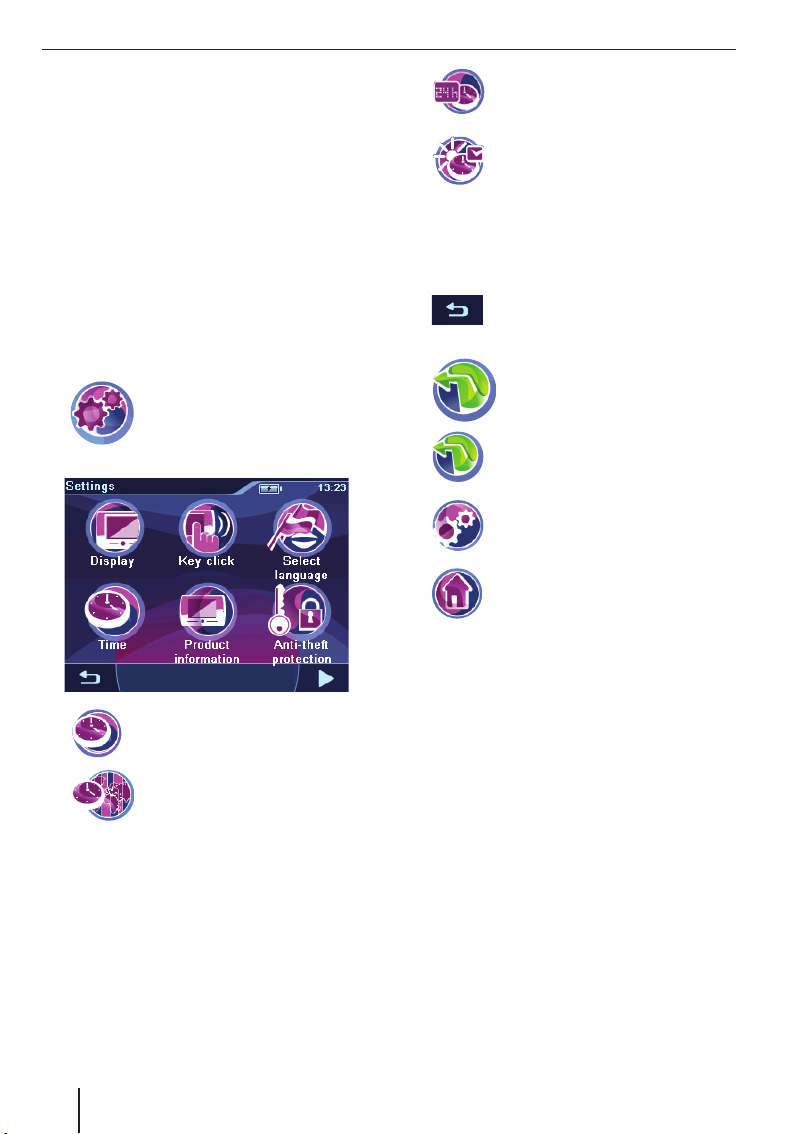
Realización de ajustes básicos
Realización de ajustes básicos
Antes de iniciar el guiado al destino, realice estos
ajustes básicos:
Ajuste el huso horario válido en su lugar de
•
emplazamiento, para que pueda ver siempre
una indicación correcta de la hora de llegada
durante la navegación.
Introduzca la dirección de casa para poder na-
•
vegar rápidamente hacia allí, desde cualquier
ubicación.
Active la solicitud del PIN para impedir el uso
•
del equipo a las personas no autorizadas.
Ajuste del huso horario
쏅
쏅
Pulse en el menú principal sobre el
símbolo.
Se visualiza el menú Settings (Ajus-
tes).
Pulse sobre el símbolo.
Se visualiza el menú Time (Hora).
쏅
쏅
Nota:
Si en la posición actual se cambia la hora o si
pasa a una región con un huso horario distinto, deberá adaptar los ajustes.
쏅
Pulse este símbolo para cambiar entre la indicación horaria en modo de
24 horas y en modo de 12 horas.
Pulse este símbolo para activar (marcado) o desactivar (no marcado) el
horario de verano.
Pulse este botón para salir del menú.
Entrada de la dirección de casa
쏅
쏅
쏅
쏅
Introduzca la dirección tal y como se describe
쏅
en el capítulo "Entrada de destino", "Introducción de la dirección".
Pulse el botón OK.
쏅
Se memoriza la dirección de casa.
Pulse en el menú principal sobre el
símbolo.
Se visualiza el mapa.
Pulse sobre el símbolo.
Se visualiza el menú Navigation (Na-
vegación).
Pulse sobre el símbolo.
Se visualiza el menú Navigation Set-
tings (Ajustes de navegación).
Pulse sobre el símbolo.
Se visualiza el menú Destination Input
(Entrada de destino).
쏅
En la lista, seleccione el huso horario válido
쏅
para su posición.
Nota:
La visualización de las capitales de país de
la región facilita la selección. "GMT" signifi ca
"Greenwich Mean Time" (Tiempo medio de
Greenwich), la hora solar media en el meridiano cero independientemente del horario
de verano.
Pulse el botón OK.
쏅
12
Pulse sobre el símbolo.
Se muestra una lista con los husos
horarios disponibles.
Activación de la consulta del PIN
Con la solicitud del PIN puede evitar el uso del
equipo por parte de personas no autorizadas. De
este modo, cada vez que conecte el equipo se le
solicitará el código PIN (Personal Identity Code)
que ha confi gurado. Puede cambiar el PIN en
cualquier momento. Si olvida el PIN, puede volver
a desbloquear el equipo con el PUK (Personal Unblocking Key) que usted mismo defi na. El código
PUK no puede modifi carse.
Page 13

Nota:
Para la introducción del PIN dispone sólo de 3
intentos para introducir el código correcto. Si
los tres son fallidos, a continuación dispone
de 3 oportunidades para introducir el PUK. Si
introduce un PUK incorrecto por tercera vez,
el equipo se bloqueará de forma irreversible y
deberá enviárnoslo a través del servicio técnico Blaupunkt.
Ajuste de la solicitud del PIN
쏅
Pulse en el menú principal sobre el
símbolo.
Se visualiza el menú Settings (Ajus-
tes).
쏅
Pulse sobre el símbolo.
Aparece el menú Anti Theft Protec-
tion (Seguro antirrobo).
Toque suavemente el botón en pantalla Pro-
쏅
tection Setup (Ajustar seguro antirrobo).
Pulse el botón OK.
쏅
Se muestra la solicitud del PIN.
Siga las instrucciones e introduzca un PIN de
쏅
su elección.
Pulse el botón OK.
쏅
Después de ajustar por primera vez el PIN, se requiere introducir un PUK. El PUK sirve para bloquear el equipo cuando ha olvidado el PIN.
Realización de ajustes básicos
Siga las instrucciones e introduzca un PUK de
쏅
su elección.
Pulse el botón OK.
쏅
Para guardar de forma segura su PUK:
Regístrese en la dirección http://puk.blau-
쏅
punkt.com y siga las instrucciones.
Bloqueo/desbloqueo del equipo
Requisito:
Debe haber confi gurado la solicitud del PIN.
•
En el menú Anti Theft Protection (Seguro an-
쏅
tirrobo), pulse el botón Protection Setup
(Ajustar seguro antirrobo) para bloquear el
equipo (marcado) o desbloquearlo (no marcado).
Se muestra la solicitud del PIN.
Introduzca su PIN.
쏅
Pulse el botón OK.
쏅
Modifi car el PIN
En el menú Anti Theft Protection (Seguro an-
쏅
tirrobo), pulse el botón Change PIN Code
(Cambiar PIN).
Se muestra la solicitud del PIN.
Siga las instrucciones e introduzca un nuevo
쏅
PIN de su elección.
Pulse el botón OK.
쏅
13
Page 14
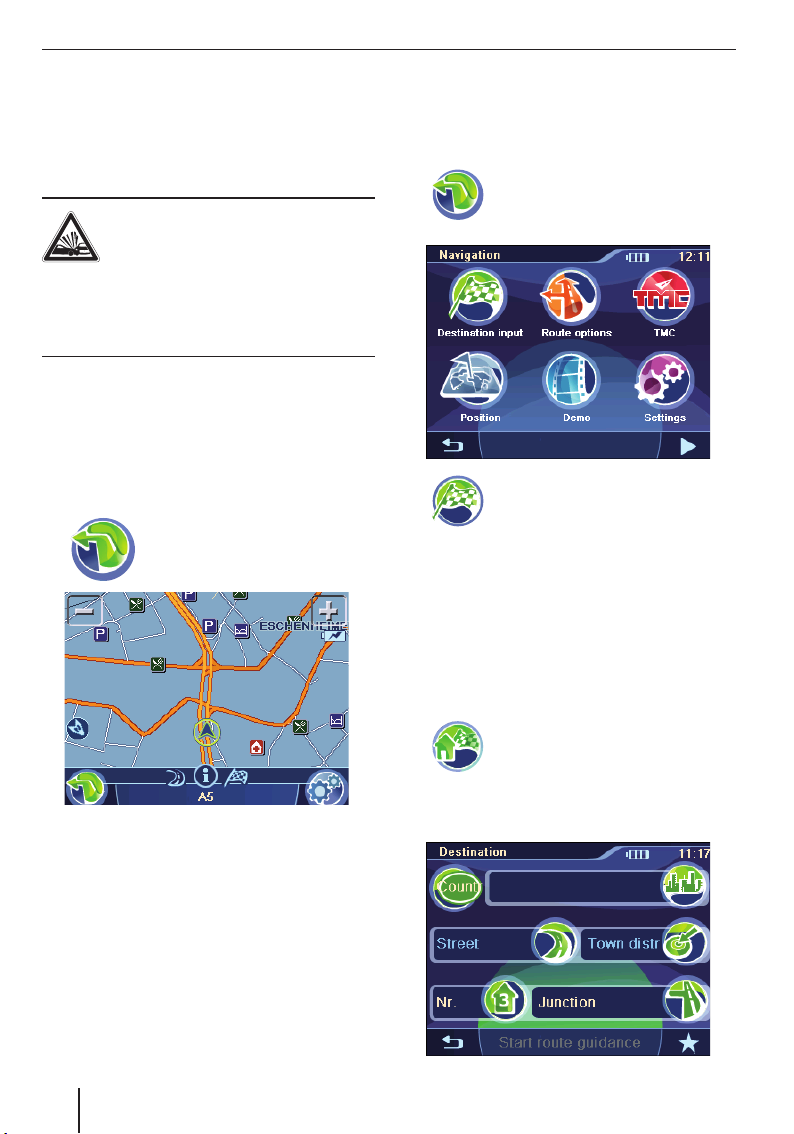
Navegación | Entrada de destino
Navegación
El equipo de navegación no le exime de su responsabilidad como conductor de tener un comportamiento correcto y cauteloso durante la circulación.
¡PELIGRO!
Cualquier distracción durante la con-
ducción puede causar accidentes.
No maneje el equipo mientras conduce.
Dirija la vista a la pantalla sólo cuando las circuns-
tancias de tráfi co sean seguras.
Notas:
La mejor opción es planifi car las rutas an-
•
tes de partir.
•
Realice primero los ajustes básicos.
Inicio del sistema de navegación
쏅
Pulse en el menú principal sobre el
símbolo.
Se visualiza el mapa.
Entrada de destino
En la entrada de destino, existe la posibilidad de
introducir una dirección, seleccionar un destino
de la memoria o buscar un destino especial.
쏅
쏅
Pulse sobre el símbolo.
Se visualiza el menú Navigation (Na-
vegación).
Pulse en el menú Navigation (Navega-
ción) el símbolo.
Se visualiza el menú Destination
Input (Entrada de destino).
Nota:
Tan solo puede seleccionar lugares de destino
(países, ciudades, calles, números de casa,
destinos especiales) que estén incluidos en
el material cartográfi co.
Desde el mapa puede cambiar directamente
al menú de navegación o a los ajustes del
mapa (Cap. "Funcionamiento del mapa").
14
Introducción de la dirección
쏅
쏅
Pulse sobre el símbolo.
Al realizar la primera entrada de des-
tino, se muestra una lista de países.
Seleccione el país de destino.
Se visualiza el menú Destination (Destino).
Page 15
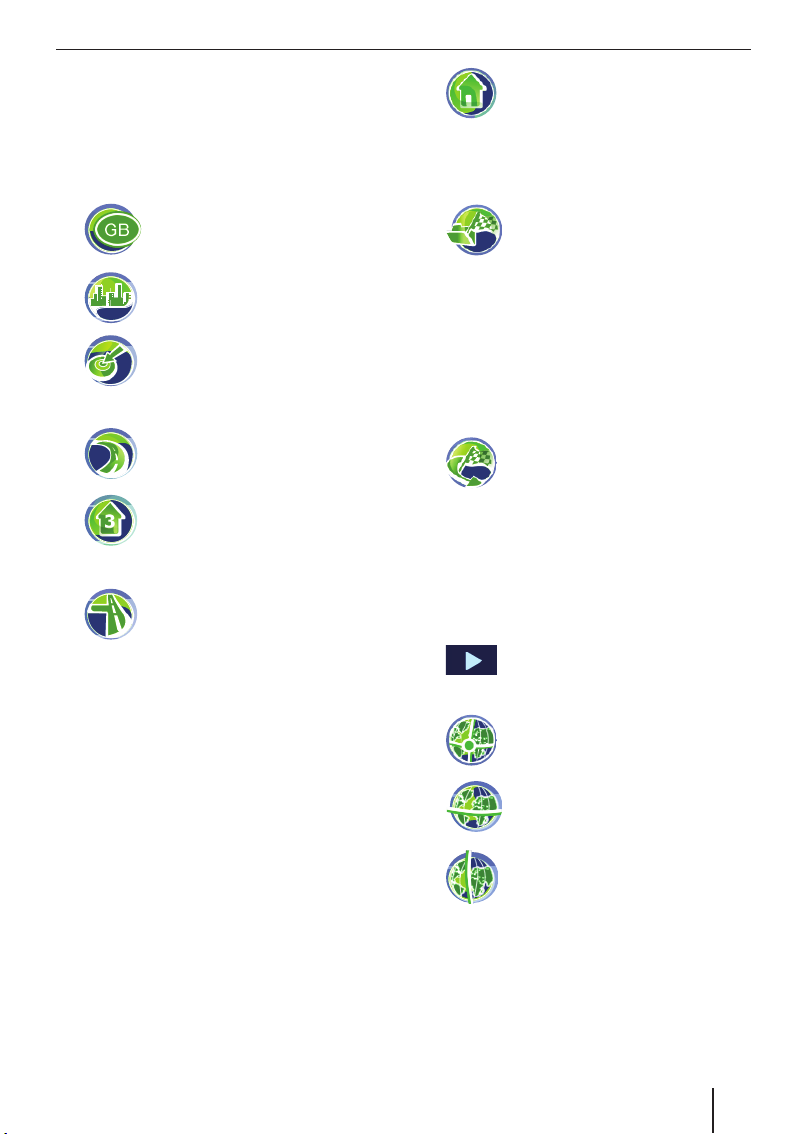
Entrada de destino
Nota:
No es necesario que introduzca cada vez el
país, la ciudad y la calle. Tan solo tendrá que
volver a introducir la dirección de destino
cuando su destino se encuentre en un municipio diferente al anterior.
쏅
쏅
쏅
- o bien -
쏅
쏅
- o bien -
쏅
Pulse el botón Start Route Guidance (Ini-
쏅
ciar guiado al destino) para iniciar el guiado
al destino.
Se calcula la ruta y inicia el guiado al destino.
Nota:
Tras la entrada de destino, existe la posibilidad de iniciar el guiado al destino o, por ejemplo, de guardar el destino. Para más detalles,
lea el capítulo "Otras funciones tras la entrada
de destino".
Pulse este símbolo para seleccionar
otro país.
Pulse este símbolo e introduzca la
ciudad o el código postal.
Pulse este símbolo e introduzca el
barrio.
Pulse este símbolo e introduzca la
calle.
Pulse este símbolo e introduzca el
número de casa.
Pulse este símbolo e introduzca la
calle que cruza con la que ha indicado.
Dirección de casa como destino
Si tiene guardada la dirección de casa, siempre
podrá navegar rápidamente hasta su hogar, desde cualquier punto. Puede consultar y modifi car
las direcciones memorizadas en los ajustes (Cap.
"Ajustes").
쏅
Pulse en el menú Navigation (Navega-
ción) el símbolo.
Transferencia de un destino desde los
Favoritos
쏅
Pulse el destino que desee.
쏅
Se muestra la dirección de destino.
Pulse el botón Start Route Guidance (Iniciar
쏅
guiado al destino).
Pulse sobre el símbolo.
Se visualiza el menú Favourites
(Favoritos).
Transferencia de uno de los últimos
destinos
쏅
쏅
쏅
Pulse sobre el símbolo.
Se visualiza el menú Last Destina-
tions (Últimos destinos).
Pulse el destino que desee.
Se muestra la dirección de destino.
Pulse el botón Start Route Guidance (Iniciar
guiado al destino).
Introducción de coordenadas
쏅
쏅
쏅
쏅
쏅
쏅
Pulse este botón.
Se muestra la segunda página del
menú.
Pulse sobre el símbolo.
Se visualiza el menú Destination Co-
ordinates (Coordenadas de destino).
Pulse el símbolo e introduzca la latitud.
Pulse el símbolo e introduzca la longitud.
Seleccione primero el punto cardinal e introduzca después los valores con las unidades
correspondientes.
Pulse este botón OK.
Pulse el botón Start Route Guidance (Iniciar
guiado al destino).
15
Page 16
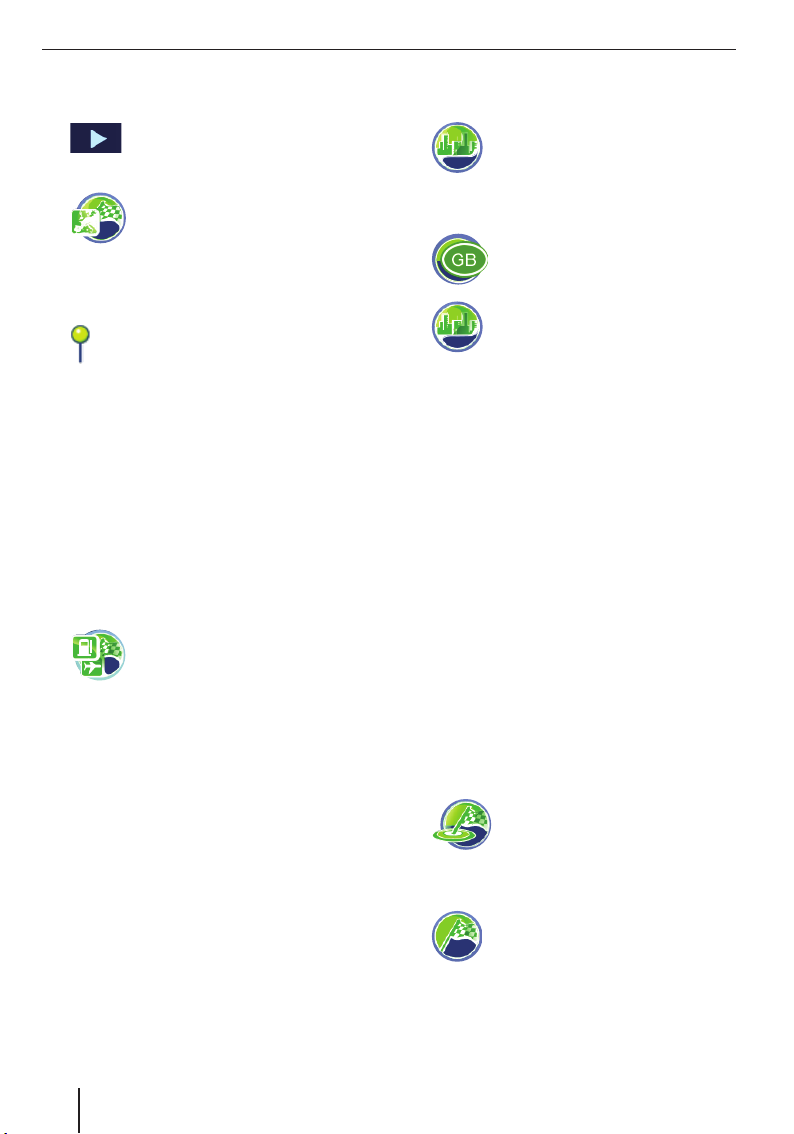
Entrada de destino | Destinos especiales
Transferencia de un destino desde el
mapa
쏅
쏅
쏅
쏅
쏅
쏅
Pulse este botón.
Se muestra la segunda página del
menú.
Pulse sobre el símbolo.
Se visualiza el mapa.
Desplace y escalone el mapa como se describe en el capítulo "Funcionamiento del mapa".
Pulse sobre el lugar que desee seleccionar.
El punto se marca y su nombre aparece en
la barra inferior de la pantalla.
Pulse el botón OK.
Se muestran las coordenadas del lugar selec-
cionado.
Pulse el botón Start Route Guidance (Iniciar
guiado al destino).
Destinos especiales
Los destinos especiales (abreviado POI, del inglés
Points of interest) son lugares concretos como posibles aparcamientos y gasolineras que están memorizados en el material cartográfi co.
쏅
User-POIs (POI de usuario)
En los destinos especiales, además de gasolineras
y aparcamientos se ofrece la categoría User-POIs
(POI de usuario). Esta categoría ofrece la posibilidad de ampliar la navegación a destinos especiales individuales, como por ejemplo las direcciones
de sus amigos o de su restaurante favorito.
En el CD/DVD adjunto encontrará un programa de
instalación y un manual para crear sus propias listas de POI desde el ordenador o cargar las listas
POI disponibles.
16
Pulse este símbolo en el menú Desti-
nation Input (Entrada de destino).
Se muestra el menú Point of interest
(Destinos especiales).
Selección de un destino especial en
una población determinada
쏅
쏅
쏅
쏅
쏅
쏅
쏅
쏅
쏅
쏅
Pulse este símbolo en el menú Points
Of Interest (Destinos especiales).
Se muestra el menú Points Of Interest
In Town (Destinos especiales en la
ciudad).
Pulse este símbolo para seleccionar
otro país.
Pulse este símbolo para introducir
otra ciudad.
Pulse el botón OK.
Se visualiza el menú Town District (Barrio).
Si se trata de una ciudad grande, indique el
barrio.
Pulse uno de los símbolos para seleccionar
una categoría de destino especial.
Se visualiza el teclado.
Indique el nombre del destino especial.
- o bien Pulse el botón List (Lista).
Se muestra una lista de resultados.
Pulse sobre la entrada que desee seleccionar.
Se muestra la dirección de destino.
Pulse el botón Start Route Guidance (Iniciar
guiado al destino).
Selección de un destino especial
cercano a su posición, cerca del área
de destino o de su domicilio.
쏅
- o bien -
쏅
Pulse este símbolo del menú Points
Of Interest (Destinos especiales)
para seleccionar un destino especial cercano a su posición.
Pulse este símbolo del menú Points
Of Interest (Destinos especiales)
para seleccionar un destino especial
cercano al área de destino.
Nota:
Se tomará como zona de destino el
último lugar hasta el que se haya realizado un guiado al destino.
Page 17

Destinos especiales | Planifi cación de itinerarios
- o bien -
쏅
쏅
쏅
쏅
Pulse este símbolo del menú Points
Of Interest (Destinos especiales)
para seleccionar un destino especial
cercano a su domicilio.
Seleccione la categoría de destino especial.
Seleccione el destino especial.
Pulse el botón Start Route Guidance (Iniciar
guiado al destino).
Selección de un destino especial en
el mapa
쏅
Desplace y escalone el mapa como se descri-
쏅
be en el capítulo "Funcionamiento del mapa".
Pulse sobre el lugar que desee seleccionar.
쏅
Pulse el botón OK.
쏅
Seleccione la categoría de destino especial.
쏅
Seleccione el destino especial.
쏅
Pulse el botón Start Route Guidance (Iniciar
쏅
guiado al destino).
Pulse este símbolo en el menú Points
Of Interest (Destinos especiales).
Se visualiza el mapa.
El punto se marca y su nombre aparece en
la barra inferior de la pantalla.
Selección de un destino especial
suprarregional
Cuando no se puede asignar una ubicación concreta a un destino especial, p. ej., un aeropuerto, una
salida de autopista o un puerto de montaña, puede
introducirlo como destino especial suprarregional.
쏅
Pulse el botón Select Country (Seleccionar
쏅
país) para seleccionar otro país.
Pulse uno de los símbolos que se muestran
쏅
para seleccionar una categoría de destino
especial.
Se visualiza el teclado.
Indique el nombre del destino especial.
쏅
- o bien -
Pulse este símbolo en el menú Points
Of Interest (Destinos especiales).
Se visualiza el menú Supra-Regional
(Suprarregional).
쏅
Pulse el botón List (Lista).
Se muestra una lista de resultados.
쏅
Pulse sobre la entrada que desee seleccionar.
Se muestra la dirección de destino.
쏅
Pulse el botón Start Route Guidance (Iniciar
guiado al destino).
Planifi cación de itinerarios
La planifi cación de itinerarios le ofrece la posibilidad de introducir un itinerario con varios destinos
intermedios y memorizarlos, por ejemplo, para la
demostración (Cap. "Demostración"). La posición
de partida siempre es la posición actual.
쏅
Introducción de un itinerario
En el menú Tour Planning (Planifi cación de
쏅
itinerarios) pulse el botón Add Destination
(Agregar destino).
쏅
Introduzca un destino tal y como se ha descrito en el capítulo "Entrada de destino".
Nota:
Puede cargar itinerarios ya guardados de los
Últimos destinos o los Fav or ito s y añadir nuevos destinos.
쏅
Pulse el botón OK.
쏅
Repita estos pasos para introducir otros destinos.
Nota:
Puede introducir un itinerario con un máximo
de 10 destinos.
Edición de un itinerario
쏅
Pulse un destino en la lista de itinerarios.
Se muestra la dirección.
쏅
쏅
Pulse este símbolo en el menú Destination Input (Entrada de destino).
Se visualiza el menú Tour Planning
(Planifi cación de itinerarios).
Pulse este botón para abrir el menú
adicional.
Pulse este símbolo para desplazar el
destino.
17
Page 18

Planifi cación de itinerarios
Se visualiza el menú Move Destination (Desplazar destino).
쏅
쏅
Pulse el botón OK.
쏅
Pulse los botones para desplazar el destino hacia arriba o hacia abajo en la lista de itinerarios.
Pulse este símbolo para borrar el
destino.
Cargar un itinerario desde los
Favoritos
Puede recuperar destinos de los Favoritos para la
planifi cación de itinerarios o cargar un itinerario
guardado para después modifi carlo.
Requisito:
•
Debe haber abierto el menú Favourites (Favoritos) como se describe en el capítulo "Entra-
da de destino", "Transferencia de un destino
desde los Favoritos".
쏅
Seleccione en el menú Favourites (Favoritos)
un itinerario guardado o un destino.
쏅
쏅
쏅
Pulse este botón para abrir el menú
adicional.
Pulse sobre el símbolo.
Se muestra la lista de itinerarios
con los destinos.
Pulse el botón Add Destination (Agregar
destino) para introducir otros destinos.
Inicio del guiado al destino desde la
posición actual
Es posible saltar destinos de la lista de itinerarios
para el guiado al destino. Por ejemplo, si interrumpe el itinerario y después desea continuar:
Pulse un destino de la lista de itinerarios.
쏅
Se muestra la dirección.
쏅
쏅
Pulse este botón para abrir el menú
adicional.
Pulse este símbolo.
La ruta se calcula desde la posición
actual y se inicia el guiado hacia el
siguiente destino intermedio.
Cálculo de la ruta desde la posición
actual
Si desea calcular la ruta hasta un destino intermedio determinado, para averiguar la distancia y el
tiempo de marcha que le separan de su destino:
쏅
Pulse un destino de la lista de itinerarios.
Se muestra la dirección.
쏅
쏅
Pulse este botón para abrir el menú
adicional.
Pulse este símbolo.
La ruta se calcula desde la posición
actual.
Otras funciones tras la planifi cación
de itinerarios
Requisito:
•
Abra la lista de itinerarios.
쏅
Pulse este botón para abrir el menú
adicional.
Dispone de las siguientes posibilidades:
–
–
–
–
–
Iniciar el guiado al destino (Cap.
"Guiado al destino")
Calcular la ruta (Cap. "Cálculo de
la ruta")
Guardar el itinerario en los Favoritos (Cap. "Administración de
destinos")
Borrado de un itinerario
Mostrar el itinerario en el mapa
(Cap. "Funcionamiento del
mapa")
Fin de la planifi cación de itinerarios
쏅
쏅
Pulse este botón para salir del menú.
Guarde el itinerario en los Favoritos o bórrelo.
18
Page 19

Otras funciones tras la entrada de destino | Demo
Otras funciones tras la entrada
de destino
Requisito:
Debe haber introducido un destino, tal y como
•
se describe en el capítulo "Entrada de destino".
- o bien Debe haber seleccionado un destino espe-
•
cial, tal y como se describe en el capítulo
"Destinos especiales".
- o bien Debe haber planifi cado un itinerario, tal y
•
como se describe en el capítulo "Planifi cación
de itinerarios".
쏅
Pulse este botón para abrir el menú
adicional.
Dispone de las siguientes posibilidades:
–
–
–
–
–
–
–
Nota:
La oferta de funciones varía en función de si
ha introducido un destino o si ha seleccionado uno de la memoria.
Ajustar las opciones de ruta
(Cap. "Defi nición de las opciones de ruta")
Calcular la ruta (Cap. "Cálculo de
la ruta")
Memorizar el destino como favorito (Cap. "Administración de
destinos")
Mostrar el destino en el mapa
(Cap. "Funcionamiento del
mapa")
Sólo Favoritos: borrar destino (Cap.
"Administración de destinos")
Sólo Favoritos: renombrar destino (Cap. "Administración de
destinos")
Sólo Favoritos: planifi car un iti-
nerario con el destino seleccionado (Cap. "Planifi cación de
itinerarios")
Demostración
Planifi que su viaje de vacaciones cómodamente
desde casa y hágase una idea del recorrido y las
horas de viaje, incluso sin recepción GPS.
Inicio de la demostración
La entrada de la demostración consta de la posición de partida, que puede ser distinta a su posición actual, y del destino. Si con la demostración
desea realizar un itinerario con destinos intermedios, indique su posición de partida y seleccione
un itinerario guardado como destino (Cap. "Planifi cación de itinerarios").
쏅
쏅
쏅
쏅
Ajustes de la demostración
Puede establecer si la ruta de la demostración
debe iniciarse una única vez o repetirse de forma
indefi nida.
쏅
쏅
Pulse en el menú Navigation (Navegación) el símbolo.
Se muestra el menú Demo (Demostración).
Pulse el campo superior e introduzca la posición de partida.
Pulse el campo inferior e introduzca el destino.
Introduzca la posición de partida y el destino
para la demostración del mismo modo que lo
haría para la entrada de un destino.
Pulse el botón Start Demo (Iniciar la demos-
tración) para iniciar la ruta.
Dispone de las mismas funciones que durante
un guiado al destino. (Cap. "Otras funciones
durante el guiado al destino")
Pulse este botón para abrir el menú
adicional.
Pulse este símbolo para cambiar entre la demostración puntual o la demostración indefi nida.
El símbolo del bucle
que está activada la demostración
indefi nida.
indica
19
Page 20

Cómo guardar la posición | Administración de destinos
Cómo guardar la posición
Puede guardar su posición actual y utilizarla más
tarde como destino.
쏅
En este menú hallará la siguiente información:
–
–
–
–
Pulse el botón Save As Destination (Guar-
쏅
dar destino).
Se visualiza el teclado.
Introduzca un nombre para el destino y confír-
쏅
melo con el botón OK.
El destino se guarda con el nombre indicado
en el menú Favourites (Favoritos).
20
Pulse en el menú Navigation (Nave-
gación) el símbolo.
Se visualiza el menú Position Infor-
mation (Información de posición).
La dirección de la posición actual, siempre que se encuentre en el material cartográfi co
Latitude/Longitude (Latitud/longitud):
posición actual en grados de longitud y
grados de latitud.
Altitude (Altura): altura actual sobre el
nivel del mar.
La brújula: dirección de marcha (indicación admisible a partir de 5 km/h).
Administración de destinos
Existen dos listas en las que se memorizan los destinos individuales:
En los Fav or it os
•
En la lista Últimos destinos
•
Puede cambiar el nombre de los destinos en
Fav or it os .
Los destinos individuales se pueden volver a borrar en las dos listas.
Memorización de destinos
Todos los destinos para los que inicia un cálculo
de la ruta (Cap. "Cálculo de la ruta"), se guardan
de forma automática en los Últimos destinos. Se
memorizan los últimos 100 destinos.
Cada destino introducido y los destinos de la lista
Últimos destinos pueden guardarse en los Favo ri tos de forma permanentes. Es muy recomendable
hacerlo si se trata de destinos a los que vaya a desplazarse con frecuencia.
Cómo guardar un destino introducido
Requisito:
•
Debe haber introducido un destino, tal y
como se describe en el capítulo "Entrada de
destino".
쏅
쏅
쏅
Memorización de uno de los últimos destinos
Requisito:
•
쏅
En el menú Destination (Destino) pulse este botón para abrir el menú adicional.
Pulse sobre el símbolo.
Se visualiza el teclado.
Introduzca un nombre para el destino y pulse
el botón OK.
El destino se memoriza en los Fav or it os con el
nombre introducido.
Debe haber abierto la lista Last destinations
(Últimos destinos) tal y como se describe en
el capítulo "Entrada de destino", "Transferencia de uno de los últimos destinos".
Seleccione el destino por memorizar en la lista Last destinations (Últimos destinos).
Page 21

Administración de destinos
쏅
쏅
쏅
Pulse este botón para abrir el menú
adicional.
Pulse sobre el símbolo.
Se visualiza el teclado.
Introduzca un nombre para el destino y pulse
el botón OK.
El destino se memoriza en los Fav or it os con el
nombre introducido.
Cambiar el nombre del destino (sólo
Favoritos)
Puede cambiar el nombre de un destino guardado
en los Fav or it os :
Requisito:
Debe haber abierto el menú Favourites (Favo-
•
ritos) como se describe en el capítulo "Entrada de destino", "Transferencia de un destino
desde los Favoritos".
Seleccione en el menú Favourites (Favoritos)
쏅
el destino cuyo nombre desea cambiar.
쏅
쏅
쏅
Pulse este botón para abrir el menú
adicional.
Pulse sobre el símbolo.
Se visualiza el teclado.
Introduzca un nuevo nombre para el destino y
pulse el botón OK.
El destino se memoriza en los Fav or it os con el
nombre introducido.
쏅
Seleccione el destino que desea borrar.
쏅
쏅
쏅
쏅
Pulse este botón para abrir el menú
adicional.
Pulse sobre el símbolo.
Aparece una pregunta.
Pulse Yes (Sí) para borrar el destino.
- o bien Pulse No para cancelar el borrado del desti-
no.
Borrado de todos los destinos
Puede borrar todos los últimos destinos o todos
los destinos de los Favoritos:
쏅
쏅
쏅
쏅
쏅
Pulse en el menú Navigation (Navegación) el símbolo.
Se visualiza el menú Destination
Input (Entrada de destino).
Pulse en el menú Navigation (Navegación) el símbolo.
Se visualiza el menú Favourites (Favoritos).
- o bien Pulse sobre el símbolo.
Se visualiza el menú Last Destina-
tions (Últimos destinos).
Pulse este botón para abrir el menú
adicional.
Pulse sobre el símbolo.
Aparece una pregunta.
Eliminación de un destino
Puede borrar un destino guardado en los favoritos
o el último destino:
Requisito:
Debe haber abierto la lista Last destinations
•
(Últimos destinos) tal y como se describe en
el capítulo "Entrada de destino", "Transferencia de uno de los últimos destinos".
- o bien Debe haber abierto el menú Favourites (Favo-
•
ritos) como se describe en el capítulo "Entrada de destino", "Transferencia de un destino
desde los Favoritos".
Pulse Yes (Sí) para borrar el destino.
쏅
- o bien -
Pulse No para cancelar el borrado del desti-
쏅
no.
21
Page 22

Cálculo de la ruta | Defi nición de las opciones de ruta
Cálculo de la ruta
Calcule la ruta hasta un destino introducido,
para averiguar el tiempo de marcha y la distancia. Después, puede iniciar el guiado al destino
o, por ejemplo, seguir optimizando las opciones
de ruta.
Todos los destino para los que se calcula una ruta
se guardan en los Últimos destinos.
Inicio del cálculo de la ruta
Requisito:
•
Debe haber introducido un destino, tal y
como se describe en el capítulo "Entrada de
destino".
- o bien -
•
Debe haber seleccionado un destino especial, tal y como se describe en el capítulo
"Destinos especiales".
- o bien -
•
Debe haber planifi cado un itinerario, tal y
como se describe en el capítulo "Planifi cación
de itinerarios".
쏅
쏅
Otras funciones tras el cálculo de la ruta
Una vez realizado el cálculo de la ruta existe la posibilidad de iniciar el guiado al destino o de mostrar la ruta en el mapa.
쏅
쏅
Pulse este botón para abrir el menú
adicional.
Pulse sobre el símbolo.
Se calcula la ruta.
Nota:
Cuando no hay recepción GPS disponible se
toma la última posición conocida como punto
de inicio de la ruta.
Pulse el botón Start Route Guidance (Iniciar
guiado al destino).
Se calcula la ruta y inicia el guiado al destino.
- o bien Pulse sobre el símbolo.
Se muestra la ruta en el mapa.
Defi nición de las opciones de
ruta
Puede defi nir las opciones de ruta en cualquier
momento. Si modifi ca las opciones de ruta durante un guiado al destino, la ruta se calcula de
nuevo.
쏅
쏅
쏅
쏅
Pulse este símbolo en la vista de mapas.
Se visualiza el menú Navigation (Na-
vegación).
Pulse sobre el símbolo.
Se visualiza el menú Route Options
(Opciones de ruta).
Pulse este botón para seleccionar el
tipo de cálculo de la ruta:
Fast (Rápida): se calcula la ruta más rá-
–
pida.
–
Short (Corta): se calcula la ruta con la
menor distancia.
–
Optimal (Óptima): combinación de
la ruta más corta y más rápida en una
proporción del 40 al 60%. Se tienen en
cuenta la distancia y el tiempo. Este tipo
de ruta es ajustable y se describe a continuación.
–
Ecological (Ecológica): se calcula la ruta
con los menores costes posibles (ahorro
de combustible). Para ello se combina la
ruta más corta y la más rápida en una proporción del 75 al 25%.
–
Economic (Económica): combinación
entre la ruta más rápida y la más ecológica. Se tienen en cuenta el tiempo y los
costes. Para ello se combina la ruta más
corta y la más rápida en una proporción
del 40 al 60%.
Pulse este símbolo para cambiar entre los perfi les de velocidad disponibles.
22
Page 23

Defi nición de las opciones de ruta | Guiado al destino
Nota:
Para los perfi les Fast (Rápido) y
Slow (Lento) puede activar un menú
adicional: seleccione la opción Adaptive
(Adaptivo) para que el perfi l se adapte a su
estilo de conducción. En caso necesario, puede restablecer los ajustes de fábrica.
쏅
쏅
쏅
쏅
쏅
쏅
쏅
Las carreteras abiertas por temporada son
carreteras que pueden estar cortadas en función de la estación del año, por ejemplo en
caso de nevadas.
쏅
쏅
Pulse este símbolo para activar
(marcado) o desactivar (no marcado) la opción de evitar automáticamente los embotellamientos con
TMC.
Pulse este símbolo para permitir
(marcado) o evitar (no marcado) las
autopistas.
Pulse este símbolo para permitir
(marcado) o evitar (no marcado) las
carreteras de peaje.
Pulse este símbolo para permitir
(marcado) o evitar (no marcado) los
ferrys.
Toque suavemente el botón en pantalla.
Se muestra la segunda página del
menú.
Pulse este símbolo para permitir
(marcado) o evitar (no marcado) túneles.
Pulse este símbolo para permitir
(marcado) o evitar (no marcado) carreteras abiertas estacionalmente.
Pulse este símbolo para ajustar la relación entre corto y rápido para el
tipo de ruta Óptima.
Pulse este botón para salir del menú.
Guiado al destino
¡PELIGRO!
La inobservancia de las normas de cir-
culación puede provocar accidentes
Siga las recomendaciones de conducción sólo
si la señalización de la carretera y las normas de
circulación lo permiten. El equipo de navegación
también le guiará a su destino cuando tenga que
desviarse de la ruta planifi cada.
Notas:
Repita la indicación de voz si no la entien-
•
de bien la primera vez. (Cap. "Indicación de
voz durante el guiado al destino")
Puede orientarse en cualquier momento
•
con ayuda de la representación en el mapa
o la representación con fl echas.
Inicio del guiado al destino
Pulse el botón Start Route Guidance (Iniciar
쏅
guiado al destino).
Se calcula la ruta y inicia el guiado al destino.
Notas:
•
La ruta se calcula con los ajustes para el
cálculo de la ruta. (Cap. "Defi nición de las
opciones de ruta")
•
Los destinos se guardan de forma automática en los Últimos destinos.
23
Page 24

Guiado al destino
El llamado "Carsor" representa su posición.
Brújula:
Muestra siempre en dirección al norte
(como orientación)
Nota:
Si durante un guiado al destino introduce otro
destino e inicia el guiado al destino, existen
dos posibilidades:
•
Puede introducir el destino como destino
intermedio. De este modo, la ruta se calcula de nuevo y el destino intermedio se convierte en el próximo destino.
•
También puede iniciar un nuevo guiado hacia el destino introducido.
Llegada al lugar de destino
Una vez alcanzado el punto de destino, se emite el
mensaje "Ha llegado a su destino". En el mapa se
muestra entonces sólo su posición actual.
Finalización del guiado al destino
Pulse cualquier punto del mapa.
쏅
Se muestra el menú adicional Route Guidance
Options (Opciones del guiado al destino).
쏅
쏅
쏅
Pulse sobre el símbolo para fi nalizar
el guiado al destino.
Aparece una pregunta.
Pulse Yes (Sí) para fi nalizar el guiado al des-
tino.
Se visualiza el mapa.
- o bien -
Pulse No para continuar el guiado al destino.
Guiado al destino fuera de las
carreteras/calles
Si se encuentra en una carretera/calle que no está
incluida en el material cartográfi co ("offroad"), no
es posible calcular ninguna ruta. En ese caso, el
equipo de navegación realiza el guiado al destino
como una brújula digital:
Una fl echa indica la dirección del destino.
•
Se muestra la distancia hasta el destino (línea
•
recta).
Se indican las coordenadas de su posición ac-
•
tual y del destino.
Para que todo ello sea posible, es preciso que la
recepción GPS sea sufi ciente.
Interferencia en recepción GPS
Este símbolo en el mapa le advierte de que
no se recibe ninguna señal GPS con la sufi ciente intensidad. Si inicia un guiado al destino, el
equipo de navegación calcula la ruta a partir de la
última posición conocida.
Si durante la navegación la recepción GPS se ve
perturbada durante un espacio de tiempo prolongado, el guiado al destino se detiene. Cuando se
vuelve a recuperar la recepción GPS, el equipo
detecta automáticamente si se ha cambiado la
posición y, en caso necesario, vuelve a calcular la
ruta. A continuación, ya se puede proseguir con el
guiado al destino.
Nota:
Las interferencias externas pueden difi cultar
la visibilidad del cielo y, con ello, la recepción
GPS del equipo de navegación. Para más detalles, lea el capítulo "Tabla de ayuda en caso
de problemas".
24
Page 25

Funcionamiento del mapa
Funcionamiento del mapa
Mostrar mapa
쏅
Para acceder a la vista de mapas desde el menú
Navigation (Navegación):
쏅
Para acceder a la vista de mapas tras la entrada
de destino:
쏅
쏅
쏅
Desplazamiento y escalonamiento del
mapa
La sección del mapa se puede desplazar para ver
la zona de destino deseada en el mapa. El mapa
también se puede escalonar (reducir y ampliar).
쏅
쏅
Toque el mapa y desplácelo en la dirección
deseada.
쏅
Pulsación en el mapa
쏅
Pulse en un lugar (la calle o el destino especial) del mapa.
Pulse el botón OK.
쏅
Se muestran las coordenadas del lugar seleccionado.
Pulse en el menú principal sobre el
símbolo.
Toque suavemente el botón en pantalla.
Pulse este botón para abrir el menú
adicional.
Pulse sobre el símbolo.
Pulse este botón para cerrar la vista
de mapas y volver a la entrada de
destino.
Pulse uno de los símbolos para
reducir o ampliar el mapa.
Pulse este botón para regresar a su
posición actual.
El punto se marca y su nombre aparece en
la barra inferior de la pantalla.
쏅
쏅
쏅
Pulse el símbolo para transferir la posición como destino.
El guiado al destino se inicia.
- o bien Pulse este símbolo para guardar el
lugar y poder utilizarlo como destino
más adelante.
Se visualiza el teclado.
Introduzca un nombre para el destino y pulse
el botón OK.
El destino se memoriza en los Fav or it os con el
nombre introducido. (Cap. "Administración
de destinos")
Nota:
Si durante el guiado al destino pulsa en un
punto del mapa, se visualiza un menú adicional con más funciones. Para más detalles, lea
el capítulo "Otras funciones durante el guiado
al destino".
Botones en pantalla
En la vista de mapas dispone de los siguientes botones:
쏅
쏅
Pulse este símbolo para acceder al
menú Navigation (Navegación).
Pulse este símbolo para acceder al
menú Map Settings (Ajustes del
mapa).
Cómo efectuar los ajustes del mapa
쏅
쏅
Pulse este símbolo en la vista de mapas.
Se muestra el menú Map Settings
(Ajustes del mapa).
Pulse este símbolo para cambiar entre la confi guración para día y noche
o para activar el sistema automático.
Si activa el sistema automático, se cambia de
forma automática entre la confi guración para
día y noche. Con ello, el brillo de la pantalla
se ajusta de forma continua a la luz natural.
(Para más detalles, lea el capítulo "Ajustes",
"Realización de ajustes básicos").
25
Page 26

Funcionamiento del mapa | Indicación de voz durante el guiado al destino
쏅
쏅
쏅
쏅
쏅
쏅
/ Pulse este símbolo para
cambiar entre la vista 2D y
la vista 3D.
/ Pulse este símbolo para
cambiar la orientación del
mapa entre el sentido de
marcha y el norte.
Pulse este símbolo para cambiar estos ajustes para el límite de velocidad:
–
–
–
El zoom automático es una función con la que
se adapta la escala del mapa a cada situación
de conducción durante el guiado al destino.
Cuando se acerca a una acción, la vista se
amplía para que pueda ver bien, por ejemplo,
el próximo cruce. Si la siguiente acción queda
lejos, la vista se vuelve a reducir para que pueda ver sin problemas el itinerario.
Pulse este símbolo para visualizar (marcado) u ocultar (no marcado) los avisos de limitación de
velocidad en el mapa.
Pulse este símbolo para activar
el tono de advertencia (marcado) o para silenciarlo (no marcado).
Pulse este símbolo para ajustar
un valor de tolerancia para el aviso de limitación de velocidad. El
aviso sonará en cuanto supere el
valor de tolerancia del límite de
velocidad.
Pulse este símbolo para visualizar
destinos especiales (marcado) u
ocultarlos (no marcado).
Pulse este símbolo para activar el
zoom automático (marcado) o desactivarlo (no marcado).
Pulse este botón.
Se muestra la segunda página del
menú.
쏅
쏅
쏅
Nota:
Las distancias sólo se muestran para los destinos especiales de su ruta y en autopistas.
쏅
Pulse este símbolo para visualizar
(marcado) u ocultar (no marcado) la
altura y la velocidad en el mapa.
Para guiados al destino con varios
destinos intermedios, el mapa muestra el tiempo y la distancia hasta en
próximo destino. Pulse este símbolo
para que también se muestren (marcado) u oculten (no marcado) el
tiempo y la distancia hasta el último
destino.
Pulse este símbolo para visualizar
las distancias hasta los destinos especiales (marcado) u ocultarlas (no
marcado).
/ Pulse este símbolo para
cambiar entre la indicación
de la hora de llegada prevista y el tiempo de viaje restante.
Indicación de voz durante el
guiado al destino
El equipo de navegación permite el guiado al
destino con indicaciones habladas y comunica
oportunamente los puntos en los que debe girar.
Además, le menciona los nombres de las carreteras nacionales y autopistas. En los ajustes puede
activar y desactivar las instrucciones de voz de la
navegación (Cap. "Ajustes", "Ajustes para la navegación").
Nota:
El volumen sólo se puede modifi car cuando la
indicación de voz está activa.
쏅
Pulse durante la indicación de voz sobre la
tecla VOL - o VOL + para cambiar el volumen
para las indicaciones de voz.
쏅
Pulse en la pantalla el campo inferior
para repetir la última indicación de
voz.
26
Page 27

Representación en el mapa durante el guiado al destino
Representación en el mapa
durante el guiado al destino
Durante el guiado al destino, en la representación
del mapa se le muestran distintas ayudas a la navegación e información sobre la ruta.
¡PELIGRO!
La inobservancia de la señalización
de la carretera puede provocar accidentes
La información de los mapas digitales de carreteras puede ser incorrecta debido a cambios recientes (obras, etc.).
La información adicional, como por ejemplo el límite de velocidad, sólo puede mostrarse si está
incluida en el material cartográfi co.
La señalización general de la carretera y los carteles de señalización locales siempre tienen preferencia sobre la información del equipo de navegación.
Ayudas a la navegación
La fl echa de acción indica la siguiente
acción y la distancia hasta la misma.
En cuanto se acerque al lugar de la próxima acción,
aparecerá a la derecha una barra: cuantos menos
segmentos amarillos se muestren, más cerca se
encontrará del lugar de la próxima acción.
La indicación de voz está activada.
La indicación de voz está desactivada
(modo silencio activado). Si pulsa sobre
este icono, la indicación de voz volverá a
activarse.
Información de ruta
En la barra inferior de la pantalla se muestran por
defecto las siguientes informaciones de la ruta:
•
•
Puede elegir si desea visualizar la hora de llegada
prevista o el tiempo restante.
En los guiados al destino con varios destinos intermedios, se muestran las informaciones de ruta
del siguiente destino intermedio. Además, puede
visualizar la distancia y el tiempo restante hasta el
siguiente destino.
Para realizar los ajustes consulte el capítulo "Funcionamiento del mapa", "Cómo efectuar los ajustes del mapa".
Distancia restante hasta el destino
Hora de llegada prevista
El llamado "Carsor" representa su posición.
La brújula siempre indica el norte (como
orientación).
Campo superior: nombre de la siguiente vía
Campo inferior: nombre de la vía actual
Límite de velocidad
En la zona izquierda del mapa se muestra
el límite de velocidad.
Nota:
Sólo puede mostrarse esta información si
esta función esta activada en la confi guración
del navegador. (Cap. "Funcionamiento
del mapa", "Cómo efectuar los ajustes del
mapa").
27
Page 28

Otras funciones durante el guiado al destino
Otras funciones durante el
guiado al destino
Requisito:
Guiado al destino
•
- o bien Simulación de ruta (demostración)
•
Pulse en el mapa el punto deseado para visua-
쏅
lizar funciones adicionales.
Se muestra el menú adicional Route Guidance
Options (Opciones del guiado al destino).
Dispone de las siguientes funciones:
Introducción de un bloqueo
–
Interrupción del guiado al destino
–
Omisión del siguiente destino
–
Visualización de información sobre el
–
destino
Visualización de la lista de rutas
–
쏅
Pulse el botón OK.
쏅
La ruta se vuelve a calcular y se evita el tramo
bloqueado del recorrido.
Este símbolo indica el bloqueo. El tra-
!
mo bloqueado se marca en rojo.
Para anular el bloqueo:
쏅
Aparece una pregunta.
Pulse Yes (Sí) para borrar el bloqueo.
쏅
La ruta se calcula de nuevo.
- o bien Pulse No para conservar el bloqueo.
쏅
Pulse estos botones para introducir la longitud del bloqueo.
Vuelva a pulsar este símbolo en el
menú adicional (el marcado indica
que se introdujo un bloqueo).
Interrupción del guiado al destino
쏅
쏅
쏅
Pulse en este símbolo del menú adicional.
Aparece una pregunta.
Pulse Yes (Sí) para fi nalizar el guiado al des-
tino.
Se visualiza el mapa.
- o bien Pulse No para continuar el guiado al destino.
Introducción de un bloqueo
Durante el guiado al destino, puede excluir el tramo del recorrido que le precede. Se calcula una
ruta alternativa y se evita la parte excluida del recorrido.
쏅
28
Pulse en este símbolo del menú adicional.
Se visualiza el menú Traffi c Jam
Ahead (Atasco adel.).
En este menú puede seleccionar la longitud
del bloqueo, partiendo de su posición actual.
Omisión del siguiente destino
Requisito:
Itinerario con al menos 1 destino intermedio
•
(planifi cación de itinerarios)
쏅
Pulse este símbolo del menú adicional para omitir el siguiente destino
intermedio.
La ruta se calcula de nuevo y se inicia el guiado hacia el siguiente destino.
Page 29

Otras funciones durante el guiado al destino | Función TMC
Visualización de información sobre el
destino
쏅
쏅
쏅
Pulse en este símbolo del menú adicional.
Se muestra la dirección de destino
con información sobre la distancia, la
hora de llegada prevista y el tiempo
de viaje restante. Se muestran todos
los destinos intermedios de los itinerarios.
Puede visualizar el destino en el mapa:
Pulse el botón Show In Map (Mostrar en el
mapa).
Pulse este símbolo para salir de la
vista de mapas.
Visualización de la lista de rutas
Puede visualizar la lista de rutas para examinar el
tramo.
쏅
쏅
쏅
Pulse en este símbolo del menú adicional.
Se muestra la lista de rutas.
Pulse estos botones para visualizar los elementos de la lista de
rutas.
Pulse este símbolo para salir de la lista de rutas.
Función TMC
En el canal de datos de noticias de tráfi co (Traffi c
Message Channel) se transmiten noticias de trá-
fi co de forma continuada. Con la función TMC del
equipo puede recibir los mensajes y visualizarlos.
También puede utilizarla para el guiado al destino,
por ejemplo, para evitar atascos.
Establecimiento de la recepción TMC
TMC es un servicio de las estaciones de radiodifusión que no se ofrece en todos los países. Consulte la Tabla de ayuda en caso de problemas para
saber en qué países está disponible el servicio
TMC.
Conexión de la antena TMC
Su equipo de navegación dispone de una antena
TMC integrada. Para mejorar la calidad de la recepción, puede conectar una antena TMC externa
a la entrada de antena.
Búsqueda de emisoras TMC
El equipo sintoniza de forma automática la siguiente emisora TMC que recibe. Si la calidad de
la recepción empeora, busca inmediatamente una
nueva emisora. También puede ajustar la emisora
TMC que prefi era:
쏅
쏅
쏅
Pulse en el menú Navigation (Navegación) el símbolo.
Se visualiza el menú TMC Messages
(Mensajes TMC).
Pulse este botón para visualizar el
menú adicional.
Pulse sobre el símbolo.
Se inicia la búsqueda de emisoras
TMC.
29
Page 30

Función TMC | Transmisión de datos
Visualización de noticias de tráfi co
El equipo también informa de los problemas de
tráfi co aunque no haya iniciado ningún guiado al
destino.
쏅
쏅
쏅
Pulse en el menú Navigation (Navegación) el símbolo.
Se mostrará una lista con las noticias
de tráfi co.
Pulse los botones en pantalla
para pasar de un mensaje a
otro.
Pulse el botón Show Message (Mostrar
mensaje) para visualizar por completo el
mensaje.
Conexión de la opción para
evitar automáticamente los
embotellamientos
Durante el guiado al destino, la opción de evitar
automáticamente los embotellamientos sortea los
problemas de tráfi co detectados.
쏅
쏅
Pulse en el menú Navigation (Navegación) el símbolo.
Se visualiza el menú Routing options
(Opciones de ruta).
Pulse el símbolo para activar (marcado) o desactivar (no marcado) la
opción de evitar automáticamente
los embotellamientos.
Problemas de tráfi co en la
representación de mapas
Este símbolo indica en el mapa todos los
!
problemas de tráfi co detectados.
Los tramos afectados se marcan en rojo, si son
parte de su ruta, o en gris, si no lo son.
Un aviso adicional le advierte de peligros especiales, como conductores en contradirección, en
cuanto se recibe el mensaje TMC.
Transmisión de datos
Los mapas de carreteras pueden copiarse en una
tarjeta de memoria y utilizarse en el equipo.
¡PRECAUCIÓN!
El procesamiento de datos en la memoria inter-
na puede averiar el equipo.
Si conecta el equipo de navegación a su ordenador con un cable USB, tendrá acceso a la memoria interna y a la tarjeta de memoria Si modifi ca
o borra los archivos de la memoria interna puede
hacer inservible el equipo.
Copie y borre los archivos de la tarjeta de memoria sólo desde su ordenador.
Copiado de los datos de la tarjeta de
memoria
Utilice el equipo de navegación como lector de
tarjetas para copiar los datos deseados en la tarjeta de memoria. Consulte en los datos técnicos,
qué cables USB y qué tarjetas de memoria son
compatibles con este equipo.
De forma alternativa también puede transmitir los
datos a la tarjeta de memoria con un dispositivo
lector de tarjetas.
Introduzca la tarjeta de memoria en la ranura
쏅
para tarjetas con los contactos hacia delante
hasta que quede enclavada.
Nota:
Observe la marca en la ranura.
Conecte el equipo con un ordenador median-
쏅
te un cable USB.
El ordenador reconoce el equipo de navega-
ción como un lector de tarjetas. La tarjeta de
memoria se muestra como una unidad.
Copie los datos deseados en la tarjeta de me-
쏅
moria.
Nota:
Utilice el programa de instalación que se encuentra en el CD/DVD para transferir mapas
de carreteras a su tarjeta de memoria.
30
Page 31

Transmisión de datos | Ajustes
Utilización de mapas de carreteras
desde la tarjeta de memoria
En la memoria del equipo de navegación está
preinstalado el mapa de carreteras del país en el
que se adquirió el producto. En el CD/DVD adjunto encontrará, en función de la variante de equipo,
mapas de carreteras adicionales y el programa de
instalación para copiar estos mapas de carreteras
a su tarjeta de memoria.
Para utilizar un mapa de carreteras adicional:
쏅
Introduzca la tarjeta de memoria en la ranura
para tarjetas con los contactos hacia delante.
Nota:
Observe la marca en la ranura.
쏅
Conecte el equipo de navegación.
Los mapas de carreteras se cargan de forma
automática en la memoria del equipo desde
la tarjeta de memoria.
쏅
쏅
쏅
쏅
Pulse el mapa de carreteras deseado de la lis-
쏅
ta para seleccionarlo.
Pulse en el menú principal sobre el
símbolo.
Se visualiza el mapa.
Pulse sobre el símbolo.
Se visualiza el menú Navigation (Na-
vegación).
Pulse sobre el símbolo.
Se visualiza el menú Settings (Ajus-
tes).
Pulse sobre el símbolo.
Se muestra la lista de mapas de ca-
rreteras disponibles.
Ajustes
Puede realizar los siguientes ajustes:
Ajustes del mapa (Cap. "Funcionamiento
•
del mapa", "Cómo efectuar los ajustes del
mapa").
Ajustes para la navegación
•
Ajustes del equipo
•
Realización de ajustes para la
navegación
Ajustes del menú de navegación:
Dirección de casa
•
Reanudación automática del itinerario
•
Selección de un juego de datos
•
Advertencia POI
•
Instrucciones de voz
•
Unidades
•
쏅
쏅
쏅
Si ha realizado algún cambio en los ajustes:
쏅
Dirección de casa
Para más detalles lea el capítulo "Realización
de ajustes básicos", "Entrada de la dirección de
casa".
Pulse en el menú principal sobre el
símbolo.
Se visualiza el mapa.
Pulse sobre el símbolo.
Se visualiza el menú Navigation (Na-
vegación).
Pulse sobre el símbolo.
Se visualiza el menú Settings (Ajus-
tes).
Pulse este botón para salir del menú.
Introduzca su dirección de casa para poder navegar rápido desde cualquier punto hasta el mismo.
31
Page 32

Ajustes
Reanudación automática del itinerario
En itinerarios con varios destinos intermedios
puede confi gurar que, una vez alcanzado un destino, se inicie el guiado hacia el siguiente destino
de forma automática.
Por el contrario, si desactiva la función, cuando
alcance el destino intermedio se mostrará un diálogo que le preguntará si desea continuar con el
guiado hasta el siguiente destino intermedio.
쏅
Selección del juego de datos
y seleccionar el mapa deseado. Para más detalles,
lea el capítulo "Transmisión de datos".
Advertencia POI
Si utiliza POI (destinos especiales) propios, el
equipo puede advertirle de su presencia durante
el guiado al destino.
쏅
Instrucciones de voz
Puede silenciar (desactivar) las indicaciones de
voz de la navegación.
쏅
Unidades
Puede ajustar qué unidades de medida se utilizarán para las distancias.
쏅
Pulse el símbolo para activar (marcado) o desactivar (no marcado) la función.
En el menú Choose Dataset (Selección
del juego de datos) puede visualizar la lista de los mapas de carreteras disponibles
Nota:
Para establecer sus propios POI puede utilizar el programa de instalación que encontrará, junto al manual correspondiente, en el
CD/DVD suministrado.
Pulse este símbolo para activar
(marcado) o desactivar (no marcado) las indicaciones del mapa y la
señal acústica.
Pulse este símbolo para activar (marcado) o desactivar (no marcado) las
indicaciones de voz.
Pulse este símbolo para cambiar entre kilómetros y millas.
Realización de ajustes básicos
Ajustes del menú Settings (Ajustes):
Pantalla
•
Tonos de las teclas (tono de los botones)
•
Idioma
•
Hora
•
Información del producto
•
Seguro antirrobo
•
En la segunda página del menú también encontrará estos ajustes:
•
Ajustes de fábrica
•
Calibración de la pantalla táctil
쏅
쏅
Si ha realizado algún cambio en los ajustes:
쏅
Pantalla
En los ajustes del mapa, puede elegir entre la
confi guración para día y noche o activar la conmutación automática (Cap. "Funcionamiento del
mapa", "Cómo efectuar los ajustes del mapa").
En el menú Display (Pantalla) puede ajustar el brillo de la pantalla para el día o la noche.
Asimismo, se puede ajustar el umbral de conmutación para la conmutación automática. Con dicho
umbral puede establecer cuándo se debe conmutar entre la confi guración para día y noche.
쏅
Pulse en el menú principal sobre el
símbolo.
Se visualiza el menú Settings (Ajus-
tes).
/ Pulse este botón para ho-
jear este menú.
Pulse este botón para salir del menú.
Pulse sobre el símbolo.
Se visualiza el menú Display (Panta-
lla).
32
Page 33

Pulse el botón Brightness Day (Brillo día)
쏅
para ajustar el brillo de la pantalla para el funcionamiento diurno.
Pulse el botón Brightness Night (Brillo no-
쏅
che) para ajustar el brillo de la pantalla para
el funcionamiento nocturno.
쏅
Pulse el botón Switch Threshold (Umbral de
conmutación) para ajustar la conmutación
automática.
Un valor bajo hará que se conmute a la con-
fi guración para noche al atardecer. Un valor
alto hará que la conmutación no se produzca
hasta el anochecer.
Tono de las teclas
En el menú Key Clicks (Tonos de las teclas) puede
ajustar el volumen del tono de las teclas o silenciarlo (valor "0"). Además, puede elegir entre distintos tonos de teclas.
쏅
Pulse sobre el símbolo.
Se visualiza el menú Key Clicks (To-
nos de teclas).
Pulse el tono de tecla deseado.
쏅
Pulse el botón Volume (Volumen).
쏅
Se visualiza el menú Key Click Volume (Volumen de tonos de teclas).
쏅
Pulse sobre uno de los botones
para ajustar el volumen.
Ajustes
Hora
En el menú Time (Hora) puede seleccionar el huso horario de su posición actual,
cambiar al horario de verano y elegir entre la indicación horaria en modo de 12 ó de 24
horas. Sólo se podrá indicar la hora de llegada correcta durante la navegación si ha ajustado el huso
horario correcto.
Para más detalles, lea el capítulo "Realización de
ajustes básicos", "Ajuste del huso horario".
Información del producto
쏅
Pulse sobre el símbolo.
Se muestra la información de pro-
ducto sobre el equipo, como la
versión del mapa y el software de
navegación empleados.
Seguro antirrobo
En el menú Anti Theft Protection (Seguro
antirrobo) puede asignar un PIN y un
PUK al equipo de navegación para protegerlo de un uso no autorizado. Puede volver a
cambiar el PIN en cualquier momento. Regístrese
en la dirección http://puk.blaupunkt.com para
guardar de forma segura su PUK.
Para más detalles, lea el capítulo "Realización de
ajustes básicos", "Activación de la consulta del
PIN".
Idioma
En el menú Language (Idioma) puede ajustar en
qué idioma se mostrarán los menús del equipo.
Las indicaciones de voz también se realizan en el
idioma ajustado, siempre que esté disponible. Si
el idioma seleccionado para las indicaciones de
voz no está disponible, se realizarán en inglés.
쏅
Pulse sobre el símbolo.
Se muestra una lista con los idiomas
disponibles.
Pulse el idioma de la lista que desee emplear
쏅
en los menús y la indicación de voz.
Pulse el botón OK.
쏅
Ajustes de fábrica
En el menú Factory Settings (Ajustes de fábrica)
puede restablecer los ajustes de fábrica del software de navegación.
Nota:
Si restablece los ajustes de fábrica del equipo, se borrarán sus ajustes personales y los
destinos guardados.
쏅
Toque en la segunda página del
menú Settings (Ajustes) el símbolo
en pantalla.
Se muestra el menú Factory Settings (Ajustes
de fábrica).
쏅
Pulse este símbolo para restablecer
los ajustes de navegación.
33
Page 34

Ajustes | Software
Pulse Yes (Sí) para restablecer los ajustes de
쏅
fábrica.
Se visualiza el mapa.
- o bien -
쏅
Pulse No (No) para interrumpir la operación.
Calibración de la pantalla táctil
Puede alinear de nuevo la pantalla táctil (calibrar)
cuando reacciona de forma imprecisa al tacto.
쏅
쏅
Pulse este símbolo de la segunda página del menú Settings (Ajustes) para
iniciar la calibración.
Siga las indicaciones que se visualizan en la
pantalla para calibrar la pantalla táctil.
Software
Reinstalación del software de
navegación
Para una posible restauración, en el CD/DVD adjunto se encuentra el software de navegación del
equipo con el manual correspondiente.
Actualización del software de
navegación
Para mantener su equipo de navegación actualizado, Blaupunkt le ofrece actualizaciones de software de forma periódica. Puede descargarlas de
la página web de Blaupunkt www.blaupunkt.com.
34
Page 35

Servicio | Garantía | Datos técnicos
Servicio
Blaupunkt dispone en algunos países de un servicio de reparación y recogida.
Si tuviera que enviar su equipo al servicio de reparación de Blaupunkt, puede solicitar su recogida
por Internet.
Consulte la página www.blaupunkt.com para saber si este servicio está disponible en su país.
Garantía
Para los productos adquiridos dentro de la Unión
Europea, le ofrecemos una garantía del fabricante. Para los productos adquiridos en un país extracomunitario se aplicarán las condiciones de
garantía estipuladas por nuestro representante
en el país en cuestión.
Las condiciones de esta garantía pueden consultarse en www.blaupunkt.com o solicitarse directamente a:
Blaupunkt GmbH, Hotline
Robert-Bosch-Str. 200
D-31139 Hildesheim
Datos técnicos
Dimensiones (An x A x P)
99 x 99 x 16,9 mm
Peso
aprox. 180 g
Temperatura de servicio
-20 °C a 60 °C
Temperatura de almacenamiento
-30 °C a 70 °C
Suministro eléctrico
Acumulador: Litio-lon, 3,7 V/1.150 mAh
Cable de carga conectable al encendedor de ciga-
rrillos: entrada 12 V
Cargador de red: entrada de 100 a 240 V
(50/60 Hz), salida 12 V /máx. 1 A
Pantalla
Pantalla táctil TFT de 3,5˝ display LCD a color 4:3,
320 x 240 píxeles
Audio
Altavoces incorporados, mín. 1 W
Receptor GPS
Integrado, QuickFind-Technologie Centrality GPS,
32 canales
Plataforma
Procesador Dual Core Centrality Atlas III
(400 MHz)
Memoria SDRAM interna de 64 MB
Memoria fl ash NAND de 1 GB
Ranura para tarjetas de memoria: SD, MMC y
SDHC máx. 4 GB
USB
USB 2.0
Sistema operativo
Microsoft Windows CE 5.0
Sujeto a modifi caciones
35
Page 36

Tabla de ayuda en caso de problemas
Tabla de ayuda en caso de problemas
Problema Causa Solución
El equipo no funciona o no fun-
ciona correctamente.
La pantalla permanece oscura
cuando conecto el equipo.
El acumulador está descargado
aunque hace tiempo que no utilizo equipo.
El equipo no reacciona cuando
pulso los botones.
El equipo no emite recomendaciones de conducción por voz.
El sistema operativo está sobrecargado.
La pantalla puede perder el contraste de forma temporal si recibe radiación directa del sol o se
expone a altas temperaturas.
Con temperaturas muy elevadas, el equipo se desconecta
para evitar un sobrecalentamiento.
El acumulador no se ha cargado
sufi cientemente.
Incluso desconectado, el equipo consume una cantidad reducida de energía. De ese modo
puede ser que el acumulador se
descargue tras unos días.
En trayectos cortos no se carga
el acumulador por completo.
El sistema operativo está sobrecargado.
Las indicaciones de voz están
desactivadas.
El volumen de las indicaciones
de voz es demasiado bajo.
Reinicie el equipo (Cap. "Conexión y desconexión").
Restablezca los ajustes de fábrica (Cap. "Ajustes"). ¡Se bo-
rrarán todos los ajustes personales!
Vuelva a instalar el software de
navegación con ayuda del CD/
DVD adjunto.
Sitúe el equipo a la sombra
durante unos diez minutos y
conéctelo de nuevo.
Cargue el acumulador completamente. (Cap. "Carga del acumulador")
Para llegar a un funcionamiento
del acumulador durante 3 horas
en modo de navegación, cargue
completamente el acumulador.
Haga funcionar el equipo en el
vehículo siempre conectando el
cable de carga al encendedor de
cigarrillos.
Reinicie el equipo (Cap. "Conexión y desconexión").
Active las indicaciones de voz
en los ajustes.
Suba el volumen durante una
indicación de voz.
36
Page 37

Tabla de ayuda en caso de problemas
Problema Causa Solución
El equipo no tiene recepción
GPS o es muy mala.
Tras conectarlo, el equipo necesita aprox. 1 minuto hasta que
está preparado para la navegación. Al conectarlo por primera
vez, necesita algo más de tiempo y una señal de GPS con sufi ciente intensidad.
Sitúese al aire libre y coloque
el equipo a cierta altura. Transcurridos entre 2 y 5 minutos, el
equipo vuelve a estar preparado
para el uso. Entonces ya es posible la navegación bajo condiciones menos óptimas.
Por lo general, la recepción GPS
es limitada dentro de los edifi cios.
Las lunas de vehículo fuertemente vaporizadas con metal
pueden interferir en la recepción GPS.
Refl exión y bloqueo por ejemplo a causa de edifi cios altos,
túneles, montañas o vegetación
espesa.
Fuertes nevadas y temporales.
Transporte del vehículo en tren
Intente montar el equipo en otro
lugar del vehículo.
Conéctelo a una antena GPS
externa.
No debe haber obstáculos que
se interpongan entre el equipo
y el cielo. Espere hasta que la
recepción GPS vuelva a estar
disponible. El guiado al destino
se reanudará de forma automática.
o transbordador.
El equipo no tiene recepción
TMC o ésta es muy mala.
La recepción de la antena TMC
interna es muy débil.
No se puede sintonizar ninguna
emisora TMC.
Conecte una antena TMC externa al equipo.
El canal TMC está disponible en
los siguientes países: Alemania, Austria, Bélgica, República
Checa, Dinamarca, España, Finlandia, Francia, Holanda, Inglaterra, Italia, Noruega, Suecia y
Suiza.
El equipo no reconoce mi tarjeta
de memoria.
La tarjeta de memoria no es
compatible con este equipo.
Utilice tarjetas de memoria
compatibles. (Cap. "Datos técnicos")
La tarjeta de memoria se ha formateado con un sistema de archivos inadecuado.
Formatee la tarjeta de memoria con el sistema de archivos
FAT16 o FAT32.
Debido a los continuos desarrollos técnicos, Blaupunkt no puede
garantizar que las tarjetas de memoria de otros fabricantes y modelos funcionen perfectamente con el equipo Lucca. Pruebe con una
tarjeta de memoria de otro fabricante o con otra capacidad.
37
Page 38

Country: Phone: Fax:
Germany (D) 0180-5000225 05121-49 4002
Austria (A) 01-610 39 0 01-610 39 391
Belgium (B) 02-525 5444 02-525 5263
Denmark (DK) 44-898 360 44-898 644
Finland (FIN) 09-435 991 09-435 99236
France (F) 01-4010 7007 01-4010 7320
Great Britain (GB) 01-89583 8880 01-89583 8394
Greece (GR) 210 94 27 337 210 94 12 711
Ireland (IRL) 01-46 66 700 01-46 66 706
Italy (I) 02-369 62331 02-369 62464
Luxembourg (L) 40 4078 40 2085
Netherlands (NL) 00 31 24 35 91 338 00 31 24 35 91 336
Norway (N) +47 64 87 89 60 +47 64 87 89 02
Portugal (P) 2185 00144 2185 00165
Spain (E) 902 52 77 70 91 410 4078
Sweden (S) 08-7501850 08-7501810
Switzerland (CH) 01-8471644 01-8471650
Czech. Rep. (CZ) 02-6130 0446 02-6130 0514
Hungary (H) 76 511 803 76 511 809
Poland (PL) 0800-118922 022-8771260
Turkey (TR) 0212-335 07 23 0212-346 00 40
http://www.blaupunkt.com
© 2008 All rights reserved by Blaupunkt. This material may be reproduced, copied or distributed
for personal use only.
This product is protected by certain intellectual property rights of Microsoft. Use or distribution of
such technology outside of this product is prohibited without a license from Microsoft.
Blaupunkt GmbH,
Robert-Bosch-Straße 200, D-31139 Hildesheim
03/08 CM-AS/SCS1 (ES) 8 622 405 962
Page 39

Mobile Navigation
TPAssist
TravelPilot 100
TravelPilot 200
TravelPilot 300
www.blaupunkt.com
Manual de instrucciones
8 622 405 686
Page 40

TPAssist
!
!
El software para PC TPAssist es compatible con el sistema operativo Windows o Linux para PC y con el sistema operativo Mac OS para MAC.
Para poder usar el software TPAssist debe estar instalado el software Java SE, a partir de la versión 1.5
(este software se puede descargar en la dirección:
www.java.com).
Introducción
TPAssist le ayuda a guardar POI (destino especial)
propios en su equipo. Además, en caso necesario le
permite recuperar el software de navegación y los mapas de carreteras.
Sinopsis de los capítulos
Este manual de instrucciones debe darle respuestas a
sus preguntas sobre TPAssist:
Capítulo Iniciar: ¿Cómo se abre TPAssist?
Capítulo POI de usuario:
¿Cómo se editan los POI y cómo se utilizan en el
equipo?
Capítulo Recuperación: ¿Cómo se recuperan el
software de navegación y los mapas de carreteras
en el equipo?
Capítulo Tarjetas de memoria:
¿Cómo se utilizan las tarjetas de memoria en el
equipo?
Capítulo Otras opciones – Listas de POI:
¿Cómo se pueden utilizar listas de POI sin
TPAssist?
Símbolos utilizados
En este manual de instrucciones encontrará los
siguientes símbolos:
Los avisos de advertencia contienen información
relativa al manejo seguro del equipo.
Las notas deben seguirse para llegar al destino
deseado.
Los consejos o recomendaciones le facilitan la
manipulación de TPAssist.
Los enlaces le llevan a información adicional sobre
el tema.
Fin de un capítulo.
Introducción
¿Qué requisitos debe cumplir mi
¿Qué requisitos debe cumplir mi
ordenador?
ordenador?
¿Qué puedo hacer con TPAssist?¿Qué puedo hacer con TPAssist?
2
Page 41

Iniciar
Paso 1
Introduzca el DVD de copia de seguridad suminis-
trado en la unidad.
Si TPAssist no arranca automáticamente:
Abra Mi PC (PC) o bien el Escritorio (Mac).
Abra una ventana con el contenido del DVD
de Backup y haga doble clic sobre el archivo
"TPAssist.jar".
TPAssist se inicia.
Seleccione el idioma preferido.
Aparece el menú principal de TPAssist.
Seleccione su equipo.
Aquí puede leer las condiciones de la licencia y
cambiar a la selección de opciones.
¿Cómo se inicia
¿Cómo se inicia
TPAssist?
TPAssist?
Iniciar
Paso 2
Pulse sobre Next (Continuar) y seleccione una
de las opciones:
Pulse sobre Edit your own POI list (Edi-
–
tar la lista propia de POI) para cargar o administrar las listas propia de POI o bien crear
nuevas listas de POI.
Haga clic en Recover device (Recuperar
–
equipo) para, a continuación, volver a instalar el software de navegación en su equipo.
Haga clic en Display operating instructions
–
(Mostrar el manual de instrucciones) para
abrir el manual de su equipo.
3
Page 42

POI de usuario
Con TPAssist puede crear sus propios POI y modificar
listas de POI ya existentes.
Para utilizar los POI en el equipo:
TravelPilot 100 y TravelPilot 200: el equipo utiliza
•
los POI de usuario desde la tarjeta de memoria.
Para ello es necesario copiar las listas de POI en
la tarjeta de memoria.
TravelPilot 300: el equipo utiliza los POI de usuario
•
desde su propia memoria. Para ello es necesario
cargar las listas de POI directamente en su memoria.
Paso 1 – Conectar al equipo
Conecte el equipo a su PC con un cable USB.
Paso 2 – Utilizar la tarjeta de memoria
(sólo TravelPilot 100 y TravelPilot 200)
Introduzca la tarjeta de memoria en el equipo.
Conecte el equipo con el botón de conexión y
desconexión.
El PC reconoce el equipo como lector de tarjetas.
POI de usuario
¿Cómo se modifican los POI y cómo
¿Cómo se modifican los POI y cómo
se utilizan en el equipo?
se utilizan en el equipo?
Recomendación:
Recomendación:
De forma alternativa también puede
De forma alternativa también puede
transmitir los datos a la tarjeta de memo-
transmitir los datos a la tarjeta de memoria con un lector de tarjetas.
ria con un lector de tarjetas.
Paso 3 – Cargar o crear las listas de POI
Si en el menú principal ha seleccionado la opción Edit
your own POI list (Editar la lista propia de POI),
tiene las siguientes opciones disponibles:
Copy POI folder (Copiar carpeta de POI):
•
copie una carpeta con listas de POI ya creadas
directamente en su equipo (TravelPilot 300) o
en la tarjeta de memoria (TravelPilot 100 y
TravelPilot 200).
- o bien -
Load (Cargar):
•
cargue una lista de POI ya existente desde su PC
para editarla. El sistema le pide que selecciona la
lista de POI en la ventana "Abrir".
- o bien -
New (Nueva):
•
cree una nueva lista de POI con el nombre deseado.
Recomendación:
Recomendación:
Las listas de POI las puede obtener tam-
Las listas de POI las puede obtener también comercialmente, por ejemplo en In-
bién comercialmente, por ejemplo en Internet en la dirección www.poicon.com.
ternet en la dirección www.poicon.com.
4
Page 43

- o bien -
!
!
!
!
Save all (Guardar todo):
•
para guardar las listas de POI.
- o bien -
Close (Cerrar):
•
para cerrar las listas de POI.
POI de usuario
Puede cargar o crear nuevas listas de POI y a continuación modificarlas.
Pulse sobre una de las opciones para cargar una
lista de POI o crear una nueva.
Se visualiza el editor de POI.
Paso 4 – Visualizar una lista de POI
En la columna izquierda del editor de POI se muestran
todas las listas de POI cargadas o creadas nuevas.
Pulse sobre una lista de POI para seleccionarla.
Paso 5 – Seleccionar el símbolo de POI para la
lista de POI
En la ventana principal puede seleccionar el símbolo
de POI para la lista de POI:
En el campo POI icon (Icono POI), haga clic en
el símbolo de POI representado para seleccionar
otra imagen para la lista de POI.
En futuros equipos, el símbolo de POI se mostrará
en el mapa si tiene la misma denominación que la
lista de POI correspondiente (en este momento es
un campo de entrada opcional).
Nota:
Nota:
El equipo puede utilizar como máximo
El equipo puede utilizar como máximo
128 listas de POI.
128 listas de POI.
Paso 6 – Activar indicaciones de POI
Si activa las indicaciones de POI, el equipo puede
hacer referencia a los POI con antelación durante un
guiado al destino:
Haga clic en el campo POI hint (Indicación POI)
para activar las indicaciones de POI (símbolo de
verificación) o desactivarlas (sin símbolo de verificación).
Nota:
Nota:
Las indicaciones de POI también deben
Las indicaciones de POI también deben
activarse en los ajustes del equipo. (Ver-
activarse en los ajustes del equipo. (Versión detallada "Ajustes", "Realizar ajustes
sión detallada "Ajustes", "Realizar ajustes
para la navegación")
para la navegación")
5
Page 44

Paso 7 – Modificar la lista de POI
!
!
En la tabla puede insertar, borrar o cambiar el nombre
de los POI de forma individual. Las posiciones de los
POI se introducen en forma de coordenadas:
New entry (Nueva entrada):
•
insertar una fila para otro POI. La fila vacía se agrega al final de la lista de POI.
- o bien -
Edit (Editar):
•
editar un POI de la tabla.
- o bien -
Delete (Borrar):
•
botón para borrar los POI individualmente.
- o bien -
Delete All (Borrar todo):
•
borra la lista completa de POI.
Haga clic en una de las opciones para modificar
los POI de una lista.
Introduzca las coordenadas para cada POI (grado
de latitud y grado de longitud) y una descripción
(información):
Longitude (Longitud)/Latitude (Latitud):
–
indique las coordenadas en formato decimal (p. ej. 51,50939 y -0,11832) o en
grados, minutos y segundos (GMS, p. ej.
51°30‘33.8“N y 0°7‘5.95“W).
Information (Información):
–
si lo desea, asigne un nombre a los
POI de la siguiente manera: abrevia-
ción de país_categoría1_categoría2,
p. ej. "GB_ocio_golf.asc".
Tenga en cuenta al asignar el nombre a los
archivos con listas de POI de la correcta separación de la abreviatura del país y de las categorías. Utilice para ello guiones bajos. Sólo
así el equipo puede reordenar posteriormente los POI según la abreviatura del país y las
categorías.
POI de usuario
Recomendación:
Recomendación:
A través de algunas páginas en Internet,
A través de algunas páginas en Internet,
como p. ej. http://maps.google.com o Go-
como p. ej. http://maps.google.com o Google Earth, puede averiguar las coordena-
ogle Earth, puede averiguar las coordenadas de sus lugares preferidos.
das de sus lugares preferidos.
Nota:
Nota:
El orden y el número de las categorías
El orden y el número de las categorías
de POI deben ser iguales dentro de una
de POI deben ser iguales dentro de una
lista:
lista:
Requisitos adicionales
Requisitos adicionales
6
Page 45

Paso 8 – Guardar las listas de POI
!
!
Haga clic en Save All (Guardar todo) para guar-
dar los cambios y haga clic en OK.
La lista de POI se guarda en la ubicación desde la
que se abrió (p. ej. en el disco duro).
Paso 9 – Transferir las listas de POI
(sólo TravelPilot 100 y TravelPilot 200)
Pulse sobre Copy POI list (Transmitir la lista de
POI).
Se abre una ventana en la que puede seleccionar
la unidad de destino para la copia.
Seleccione la unidad de intercambio de datos y
confirme con OK.
Las listas de POI se copiaran a la tarjeta de memoria.
Ahora puede utilizar en el equipo sus propios POI
directamente desde la tarjeta de memoria. (Lea
al respecto también la versión detallada, capítulo
"Navegación", "Indicar un destino especial").
Paso 9 – Transferir listas de POI
(sólo TravelPilot 300)
Haga clic en Copy POI list (Transferir lista de
POI) y confirme con OK.
Las listas de POI se cargan en la memoria.
POI de usuario
Nota:
Nota:
Si retira la tarjeta de memoria del equipo,
Si retira la tarjeta de memoria del equipo,
los POI ya no estarán disponibles.
los POI ya no estarán disponibles.
7
Page 46

Recuperación
!
!
!
Recuperación
En caso necesario, TPAssist le permite copiar en una
tarjeta de memoria el software de navegación y los
mapas de carreteras – incluidos los POI preinstalados
en el momento de adquisición del equipo– y volver a
instalarlos en el equipo.
Para ello necesitará:
TravelPilot 100 y TravelPilot 200:
•
tarjeta de memoria con 1 GB de capacidad mínima
TravelPilot 300:
•
tarjeta de memoria con 4 GB de capacidad mínima
Atención
Cualquier interrupción en la instalación puede ocasionar fallos en el equipo. Por esa razón:
Retire la tarjeta de memoria solo cuando la instalación haya finalizado.
•
Asegúrese de que el equipo recibe suministro eléctrico (fuente de alimentación externa o batería con
•
suficiente carga restante).
Paso 1 – Conectar al equipo
Conecte el equipo a su PC con un cable USB.
Paso 2 – Utilizar la tarjeta de memoria
Introduzca la tarjeta de memoria en el equipo.
Conecte el equipo con el botón de conexión y
desconexión.
El PC reconoce el equipo como lector de tarjetas.
¿Cómo se recuperan el software
¿Cómo se recuperan el software
de navegación y los mapas de
de navegación y los mapas de
carreteras en el equipo?
carreteras en el equipo?
Recomendación:
Recomendación:
De forma alternativa también puede
De forma alternativa también puede
transmitir los datos a la tarjeta de memo-
transmitir los datos a la tarjeta de memoria con un lector de tarjetas.
ria con un lector de tarjetas.
Paso 3 –
Copiar el software de navegación y los mapas de
carreteras en la tarjeta de memoria
Si en el menú principal ha seleccionado la opción
Recover device (Recuperar equipo), se abre una
ventana en la que puede seleccionar la unidad de destino.
Seleccione la unidad de intercambio de datos y
confirme con OK.
Los datos se copian a la tarjeta de memoria.
Nota:
Nota:
Para asegurarse de que el programa copia
Para asegurarse de que el programa copia
los datos adecuados para su equipo, co-
los datos adecuados para su equipo, conecte el equipo al PC con un cable USB.
necte el equipo al PC con un cable USB.
Si el equipo no puede detectarse, puede
Si el equipo no puede detectarse, puede
continuar el proceso sin comprobar el
continuar el proceso sin comprobar el
equipo.
equipo.
8
Page 47

Paso 4 –
Reinstalar el software de navegación y los
mapas de carreteras
Si utiliza el equipo como lector de tarjetas,
extraiga la tarjeta de memoria y desenchufe
el equipo de su ordenador.
El equipo se reinicia.
A continuación, puede iniciar la recuperación:
Introduzca la tarjeta de memoria en el equipo.
Mantenga pulsado el botón de conexión y
desconexión durante más de 14 segundos al
mismo tiempo que mantiene pulsada la tecla
VOL – hasta que aparezca el primer mensaje
en la pantalla.
Entonces se lleva a cabo la instalación.
Una vez que la instalación haya finalizado, re-
tire la tarjeta de memoria.
Paso 5 – Después de la instalación
Vuelva a realizar los ajustes básicos. (Lea al
respecto el manual, capítulo "Realizar ajustes
básicos")
Inicie la navegación.
Pulse sobre un punto cualquiera del mapa.
Aparece un mensaje indicando que no hay
ningún registro de datos disponible.
Pulse el botón OK.
Aparece la lista de los mapas de carreteras
disponibles.
En la lista que aparece, pulse sobre el mapa
de carreteras que desee utilizar para seleccionarlo.
Recuperación
9
Page 48

Tarjetas de memoria
!
!
!
!
El equipo permite utilizar una tarjeta de memoria para
realizar las acciones siguientes:
Listas POI propias
•
Reinstalar el software de navegación y los ma-
•
pas de carreteras (recuperación)
Tarjetas de memoria
¿Cómo se utilizan las tarjetas de
¿Cómo se utilizan las tarjetas de
memoria en el equipo?
memoria en el equipo?
Paso 1 – Preparar la tarjeta de memoria
El equipo acepta tarjetas SD/SDHC y MMC. Las tarjetas de memoria pueden tener una capacidad de hasta
4 GB.
Conecte un lector de tarjetas convencional o el
equipo a su PC e introduzca una tarjeta de memoria.
Asegúrese de que la tarjeta de memoria está
formateada para el sistema de archivos FAT 16 o
FAT 32:
Para ello abra "Mi PC" (PC) o bien "Finder"
–
(Mac).
Pulse con el botón derecho del ratón sobre la
–
unidad de intercambio de datos, que habrá
aparecido ahora, y pulse sobre Formatear >
FAT (PC).
o bien
Pulse sobre Programas > Servicios > Servicios
–
de gestión del disco duro seleccione la tarjeta
de memoria y pulse sobre la pestaña Borrar.
Seleccione el formato Sistema de archivos de
MS-DOS y pulse sobre Borrar (Mac).
Siga las instrucciones de la pantalla.
–
Nota:
Nota:
Para aplicaciones con TPAssist debe utili-
Para aplicaciones con TPAssist debe utilizar siempre una tarjeta de memoria vacía.
zar siempre una tarjeta de memoria vacía.
Por motivos de seguridad, no es posible
Por motivos de seguridad, no es posible
borrar ningún archivo con el TPAssist.
borrar ningún archivo con el TPAssist.
Si fuera necesario, elimine los archivos
Si fuera necesario, elimine los archivos
de su tarjeta de memoria con ayuda del
de su tarjeta de memoria con ayuda del
explorador (PC) o de "Finder" (Mac).
explorador (PC) o de "Finder" (Mac).
Recomendación:
Recomendación:
Asigne un nombre a la tarjeta de memoria,
Asigne un nombre a la tarjeta de memoria,
p. ej. "Listas de POI" para tener los datos
p. ej. "Listas de POI" para tener los datos
bajo control: para ello introduzca el nom-
bajo control: para ello introduzca el nombre de la tarjeta de memoria en la venta-
bre de la tarjeta de memoria en la ventana de formateo (PC) o bien en la ventana
na de formateo (PC) o bien en la ventana
"Informaciones" (Mac: botón derecho del
"Informaciones" (Mac: botón derecho del
ratón sobre la unidad de intercambio de
ratón sobre la unidad de intercambio de
datos).
datos).
Paso 2 –
Emplear la tarjeta de memoria en el equipo
Desconecte el equipo con el botón de conexión
y desconexión.
Introduzca la tarjeta de memoria en la ranura para
tarjetas con los contactos hacia delante hasta que
quede enclavada.
Ya puede volver a encender el equipo y utilizarlo.
Nota:
Nota:
Observe la marca situada en la ranura
Observe la marca situada en la ranura
para tarjetas del equipo.
para tarjetas del equipo.
10
Page 49

Paso 3 –
Extraer la tarjeta de memoria del equipo
Presione cuidadosamente la tarjeta de memoria
hacia el interior de la ranura para tarjetas hasta
que se desbloquee.
La tarjeta de memoria asoma por la ranura.
Extraiga la tarjeta.
Tarjetas de memoria
11
Page 50

Otras opciones – Listas de POI
!
!
Las opciones de copiar listas de POI en una tarjeta de
memoria, de cambiarles el nombre o de crear símbolos de POI y utilizarlos en el equipo también son posibles independientemente de TPAssist.
Las listas POI se ofrecen comercialmente, por ejemplo
en la página de Internet POICON (www.poicon.com).
El equipo admite los formatos de archivo compatibles
con Garmin para las listas de POI:
*.csv (Comma Separated Values)
•
*.asc (Texto en formato ASCII)
•
Paso 1 – Conectar al equipo
Conecte el equipo a su PC con un cable USB.
Paso 2 – Utilizar la tarjeta de memoria
(sólo TravelPilot 100 y TravelPilot 200)
Introduzca la tarjeta de memoria en el equipo.
Conecte el equipo con el botón de conexión y
desconexión.
El PC reconoce el equipo como lector de tarjetas.
Paso 3 – Crear POI propios
El equipo puede utilizar únicamente POI con el siguiente formato de escritura:
Asigne el nombre a los POI de la siguiente manera:
abreviatura del país_categoría1_categoría2, p. ej.
"GB_ocio_golf.asc".
Tenga en cuenta al asignar el nombre a los archivos con listas de POI de la correcta separación de
la abreviatura del país y de las categorías. Utilice
para ello guiones bajos. Sólo así el equipo puede
reordenar posteriormente los POI según la abreviatura del país y las categorías.
Indique las coordenadas en formato decimal
(p. ej. 51,50939 y -0,11832) o en grados, minutos y segundos (GMS, p. ej. 51°30‘33.8“N y
0°7‘5.95“W) .
Otras opciones – Listas de POI
¿Cómo se utilizan las listas de
¿Cómo se utilizan las listas de
POI sin TPAssist?
POI sin TPAssist?
Recomendación:
Recomendación:
De forma alternativa también puede
De forma alternativa también puede
transmitir los datos a la tarjeta de memo-
transmitir los datos a la tarjeta de memoria con un lector de tarjetas.
ria con un lector de tarjetas.
Nota:
Nota:
El orden y el número de las categorías
El orden y el número de las categorías
de POI deben ser iguales dentro de una
de POI deben ser iguales dentro de una
lista:
lista:
12
Page 51

Paso 4 – Copiar las listas de POI en la tarjeta de
ownPOIs
Hints
GB_Leisure_Golf.asc
GB_Leisure_Golf.bmp
GB_Leisure_GeoCaching.asc
GB_Leisure_GeoCaching.bmp
GB_ElectronicDealer_Blaupunkt.asc
GB_ElectronicDealer_Blaupunkt.bmp
ownPOIs
Hints
GB_Leisure_Golf.asc
GB_Leisure_Golf.bmp
GB_Leisure_GeoCaching.asc
GB_Leisure_GeoCaching.bmp
GB_ElectronicDealer_Blaupunkt.asc
GB_ElectronicDealer_Blaupunkt.bmp
ownPOIs
Hints
GB_Leisure_Golf.asc
GB_Leisure_Golf.bmp
GB_Leisure_GeoCaching.asc
GB_Leisure_GeoCaching.bmp
GB_ElectronicDealer_Blaupunkt.asc
GB_ElectronicDealer_Blaupunkt.bmp
ownPOIs
Hints
GB_Leisure_Golf.asc
GB_Leisure_Golf.bmp
GB_Leisure_GeoCaching.asc
GB_Leisure_GeoCaching.bmp
GB_ElectronicDealer_Blaupunkt.asc
GB_ElectronicDealer_Blaupunkt.bmp
memoria (sólo TravelPilot 100 y TravelPilot 200)
Cree una nueva carpeta "ownPOIs" en la tarjeta de
memoria.
El equipo utiliza exclusivamente las listas de POI
que están guardadas en esta carpeta.
Cree una subcarpeta "Hints" dentro de la carpeta
"ownPOIs".
En esta carpeta copie las listas de POI que deban
ser indicadas durante la navegación.
Copie las listas de POI deseadas (junto con los
símbolos POI) a la tarjeta de memoria en la carpeta "ownPOIs" o bien "Hints".
Paso 5 – Transferir listas de POI
(sólo TravelPilot 300)
El equipo debe estar conectado al PC con un cable
USB.
Cree una carpeta "ownPOIs" en la memoria del
equipo.
El equipo utiliza exclusivamente las listas de POI
que están guardadas en esta carpeta.
Cree una subcarpeta "Hints" dentro de la carpeta
"ownPOIs".
En esta carpeta copie las listas de POI que deban
ser indicadas durante la navegación.
Copie las listas de POI deseadas (junto con los
símbolos de POI) en la carpeta "ownPOIs" o bien
"Hints".
Otras opciones – Listas de POI
13
Page 52

Country: Phone: Fax:
Germany (D) 0180-5000225 05121-49 4002
Austria (A) 01-610 39 0 01-610 39 391
Belgium (B) 02-525 5444 02-525 5263
Denmark (DK) 44-898 360 44-898 644
Finland (FIN) 09-435 991 09-435 99236
France (F) 01-4010 7007 01-4010 7320
Great Britain (GB) 01-89583 8880 01-89583 8394
Greece (GR) 210 94 27 337 210 94 12 711
Ireland (IRL) 01-46 66 700 01-46 66 706
Italy (I) 02-369 62331 02-369 62464
Luxembourg (L) 40 4078 40 2085
Netherlands (NL) 00 31 24 35 91 338 00 31 24 35 91 336
Norway (N) +47 64 87 89 60 +47 64 87 89 02
Portugal (P) 2185 00144 2185 00165
Spain (E) 902 52 77 70 91 410 4078
Sweden (S) 08-7501850 08-7501810
Switzerland (CH) 01-8471644 01-8471650
Czech. Rep. (CZ) 02-6130 0446 02-6130 0514
Hungary (H) 76 511 803 76 511 809
Poland (PL) 0800-118922 022-8771260
Turkey (TR) 0212-335 07 23 0212-346 00 40
http://www.blaupunkt.com
© 2008 All rights reserved by Blaupunkt. This material may be reproduced, copied or distributed
for personal use only.
This product is protected by certain intellectual property rights of Microsoft. Use or distribution of
such technology outside of this product is prohibited without a license from Microsoft.
Blaupunkt GmbH,
Robert-Bosch-Straße 200, D-31139 Hildesheim
04/08 CM-AS/SCS1 (ES) 8 622 406 037
